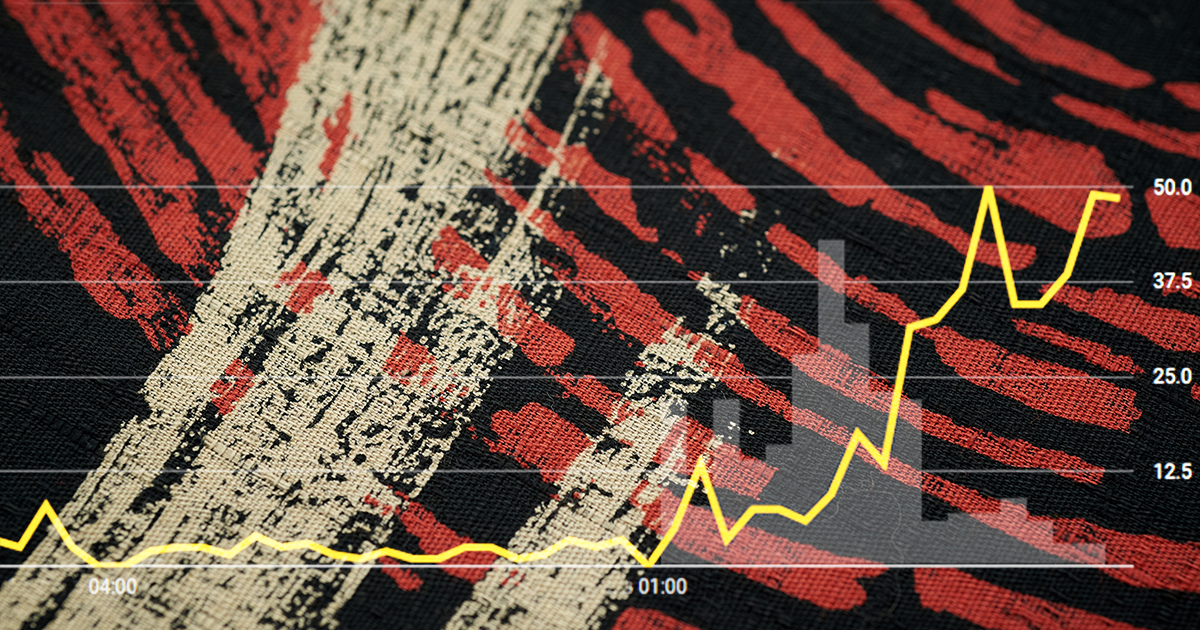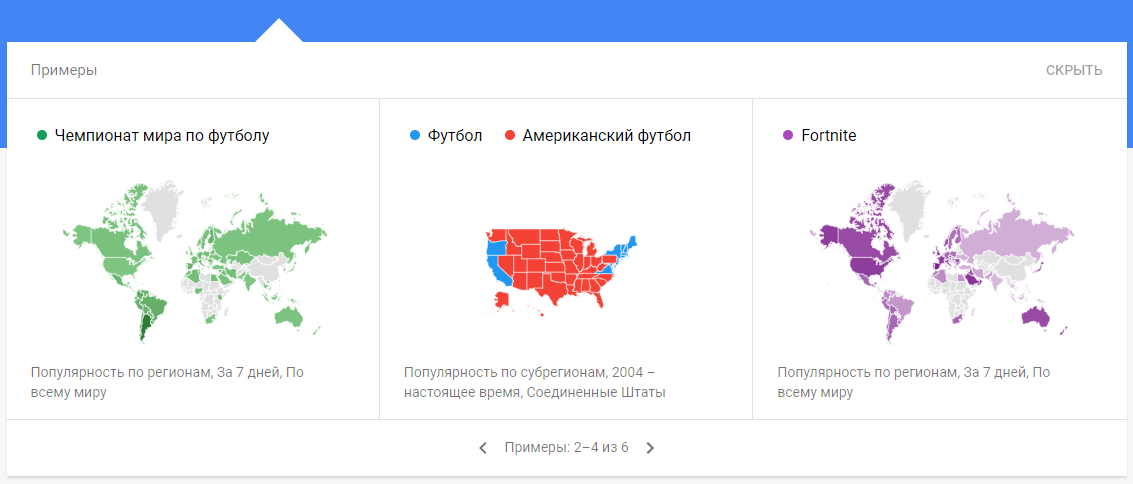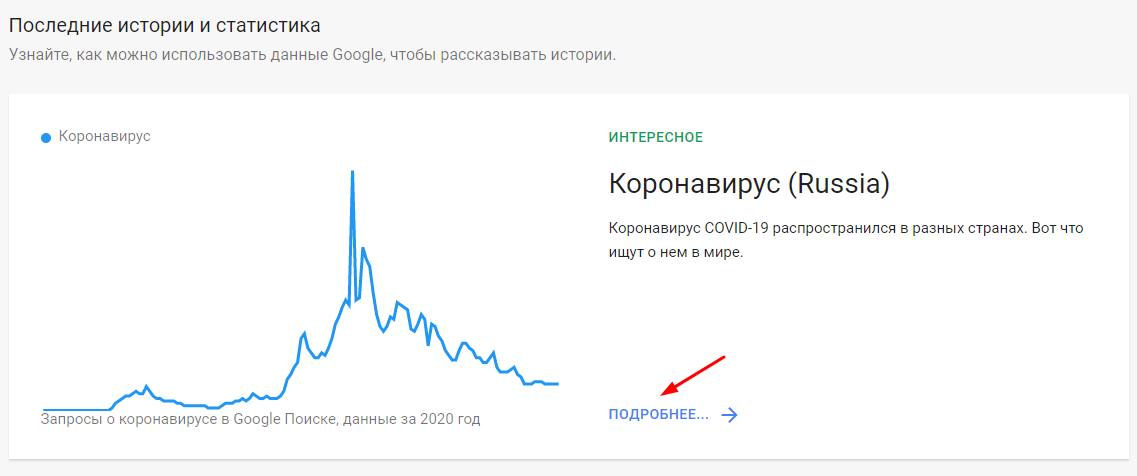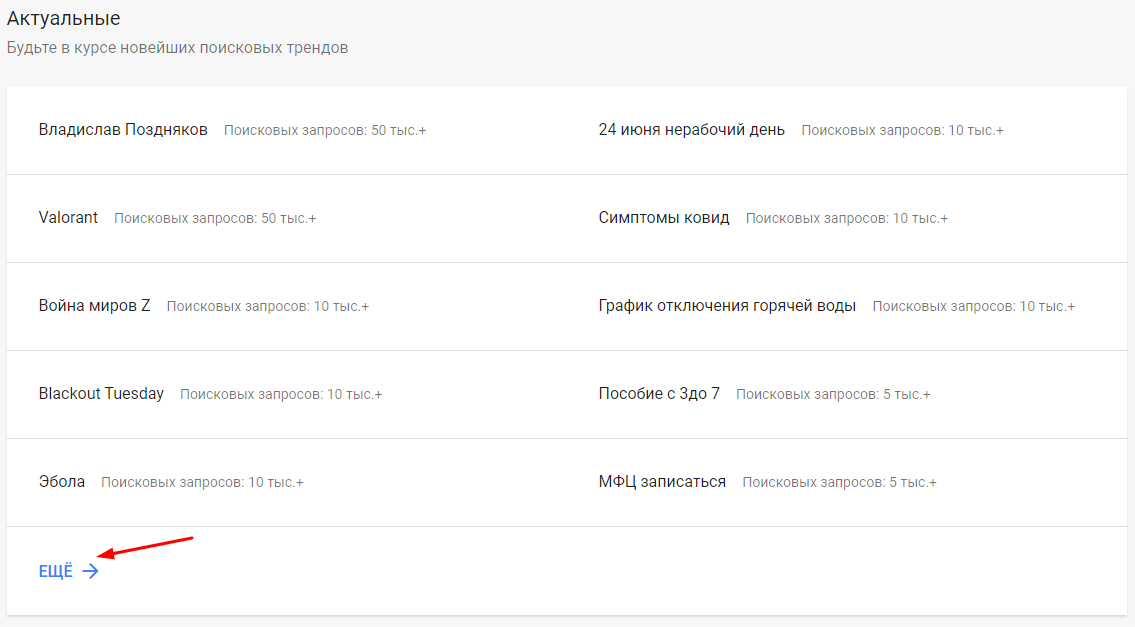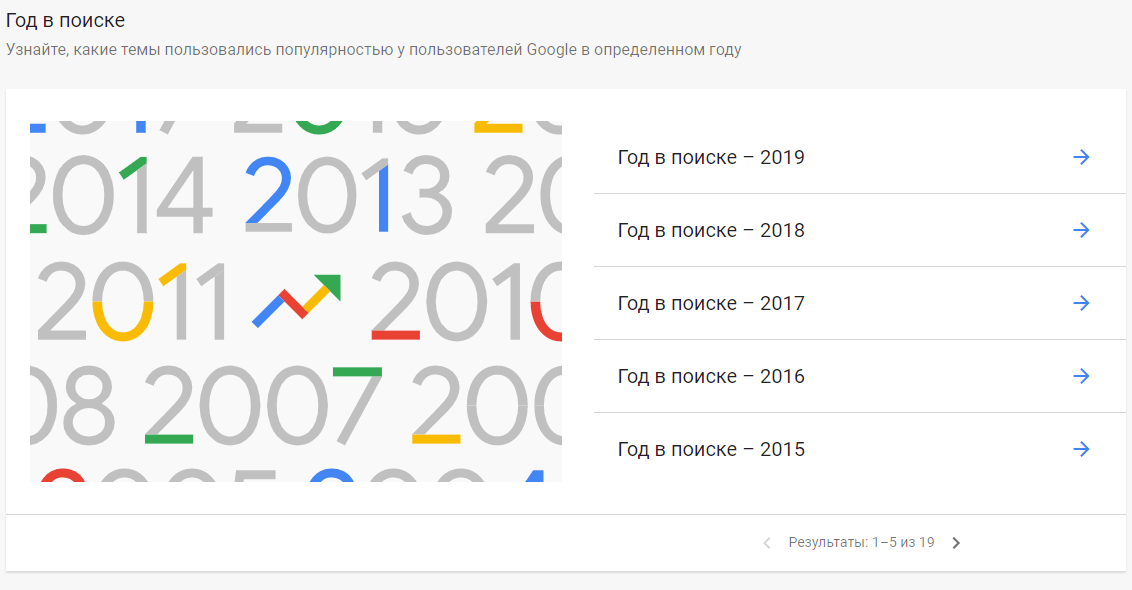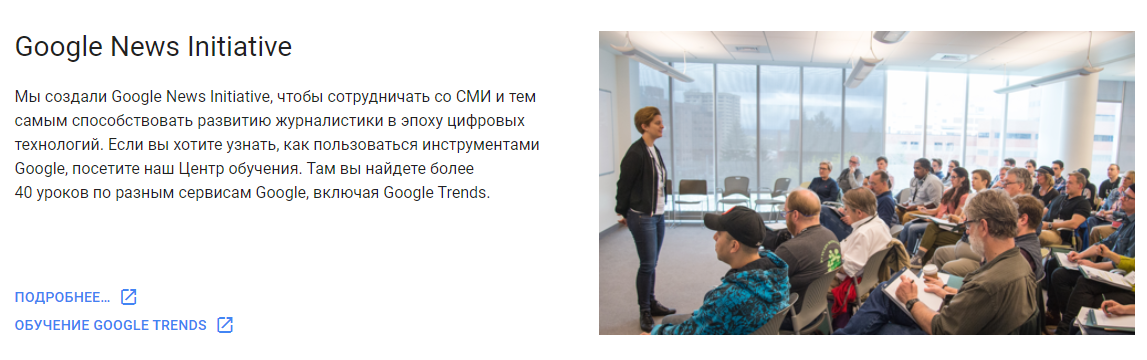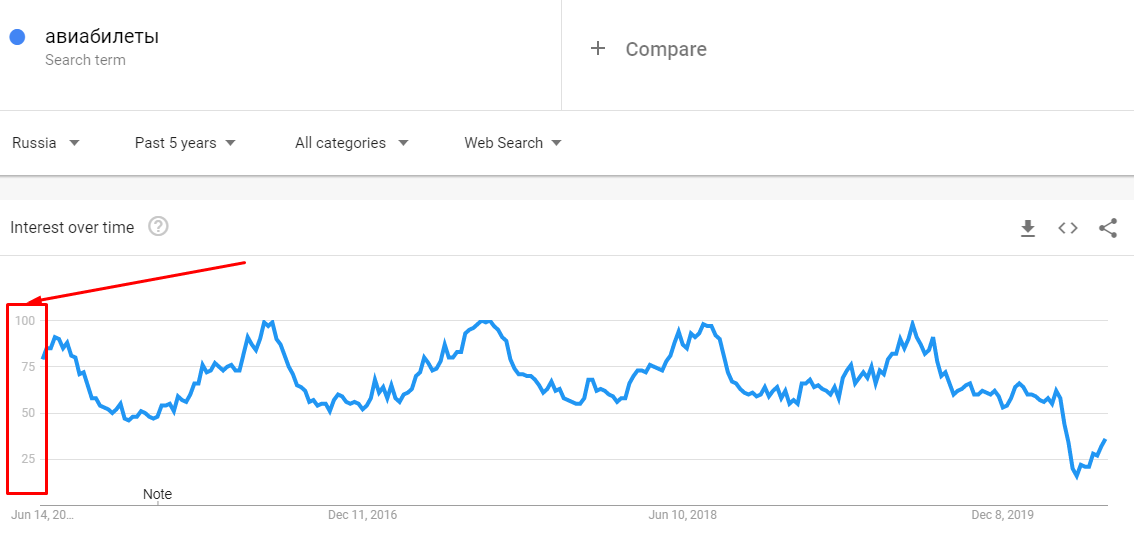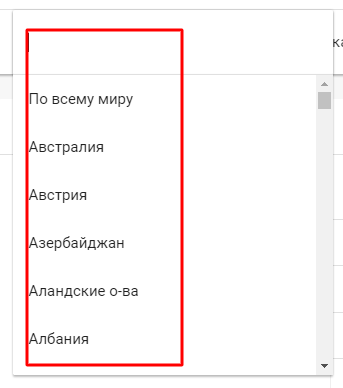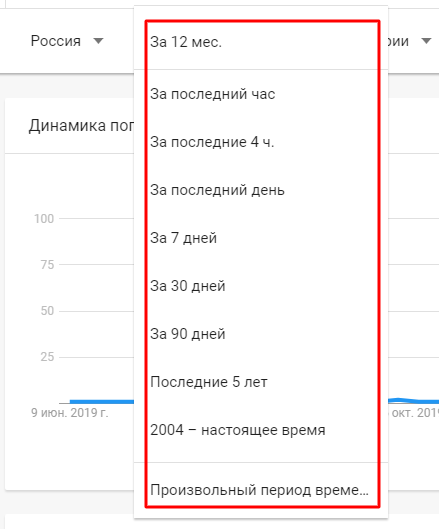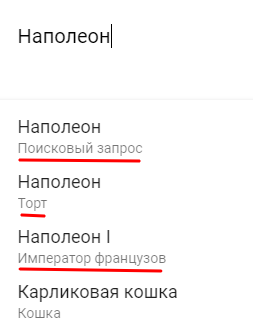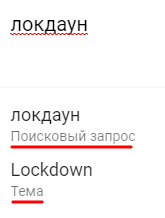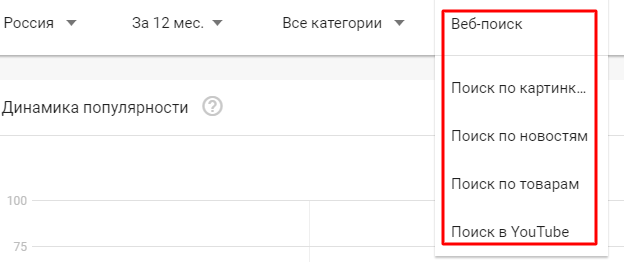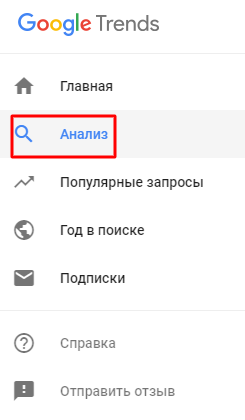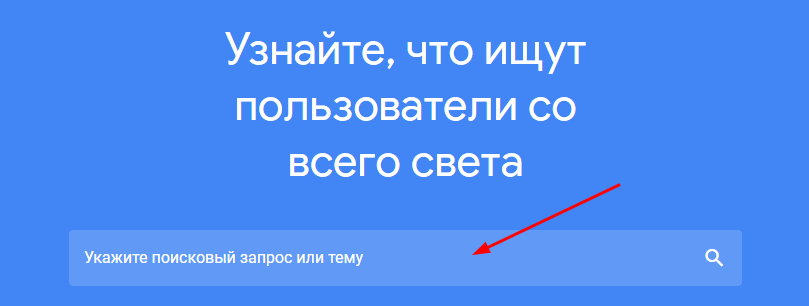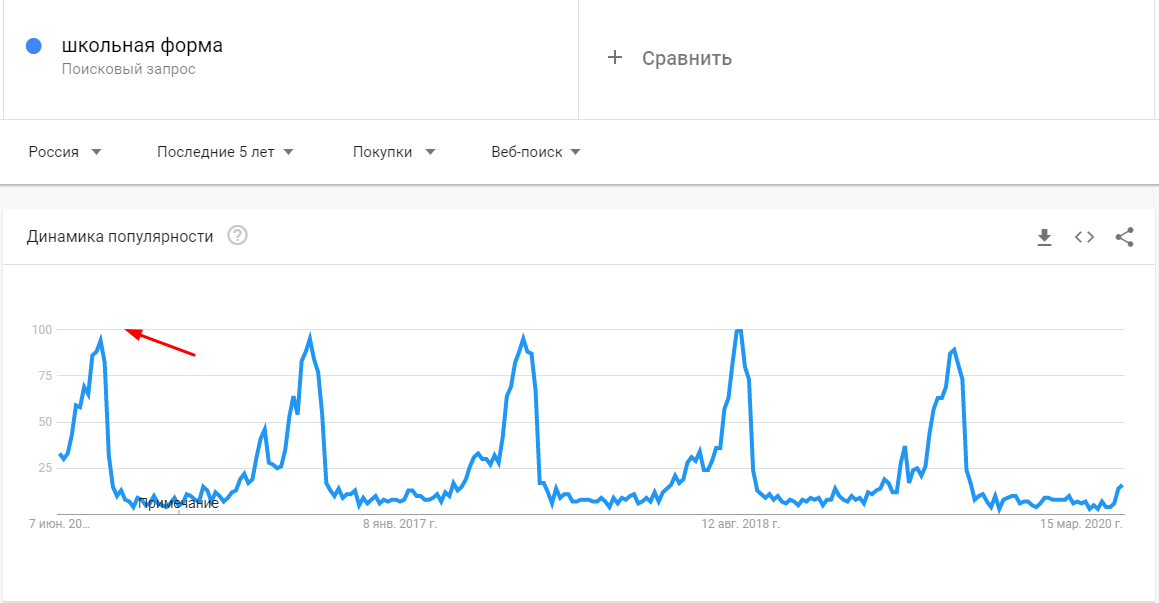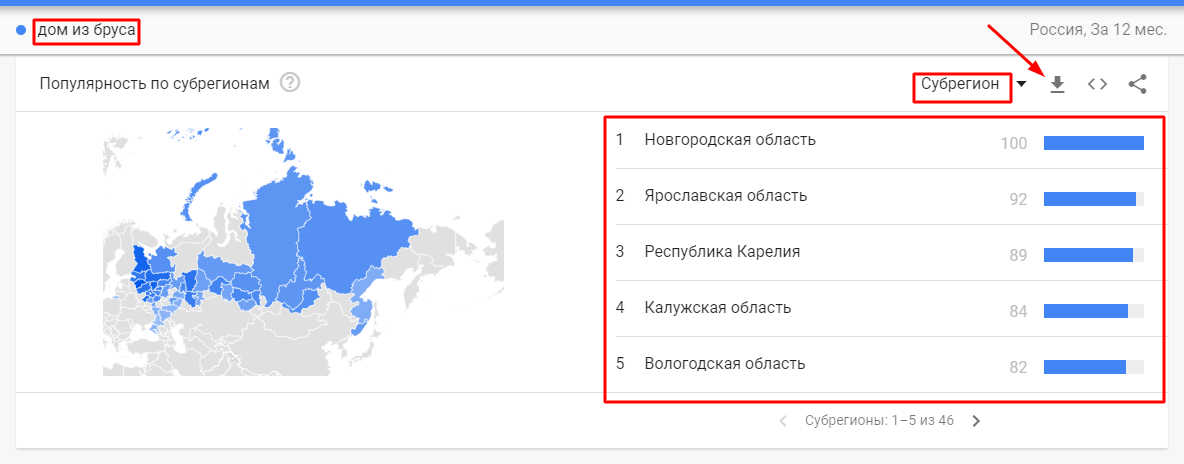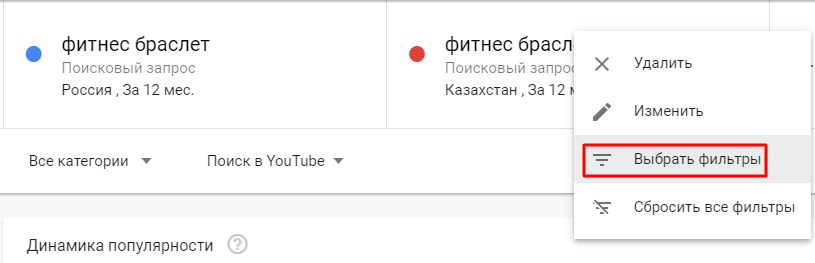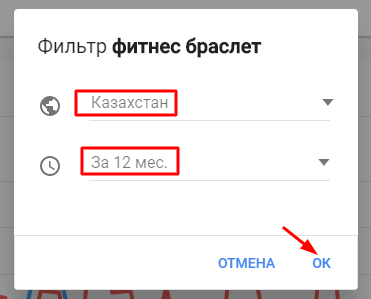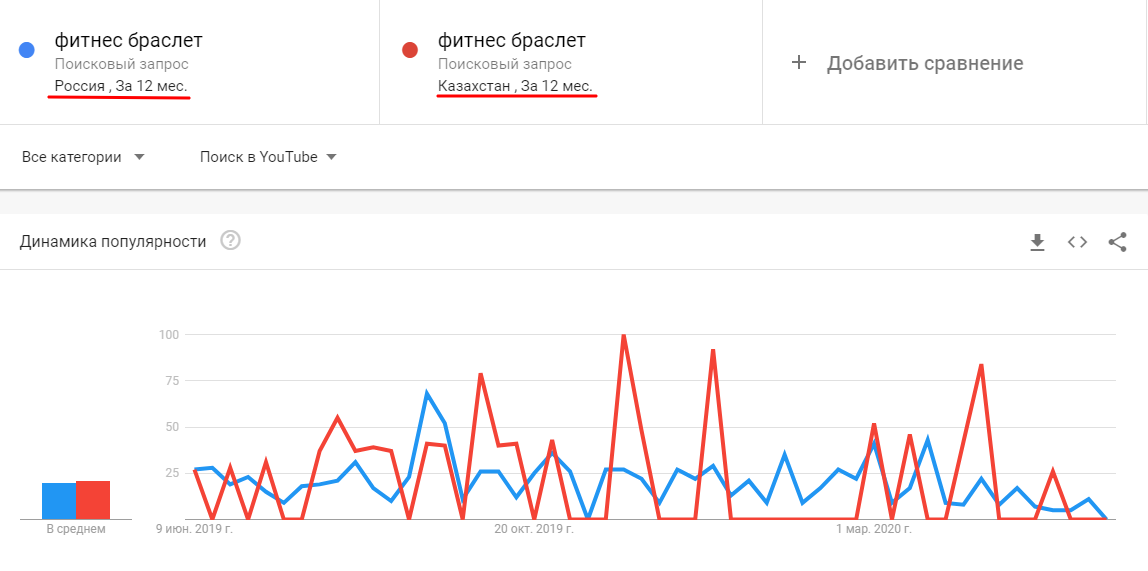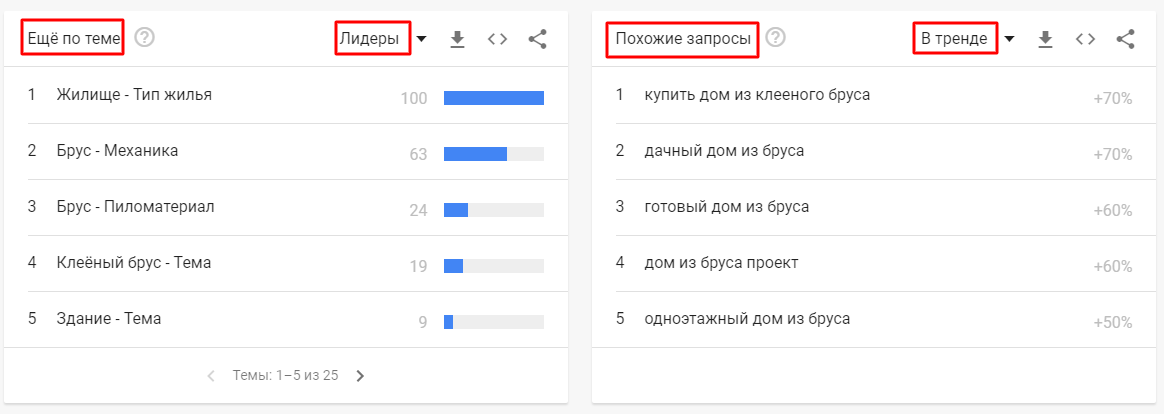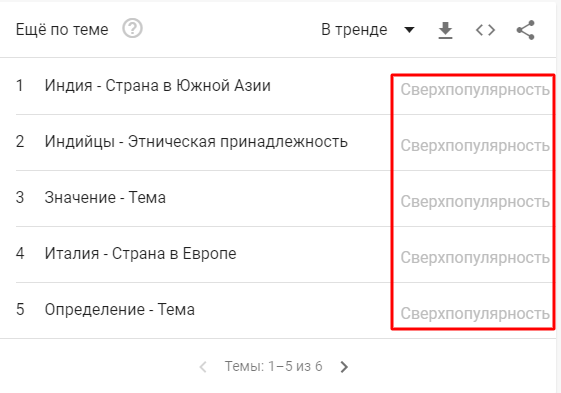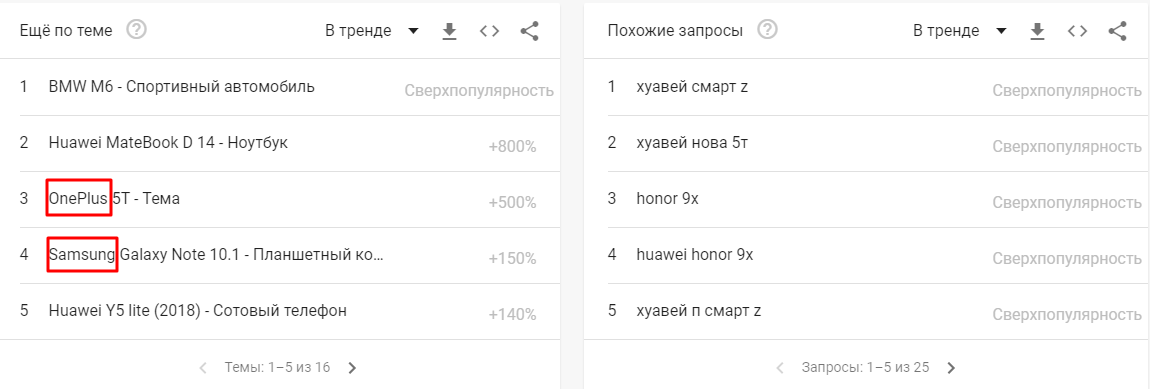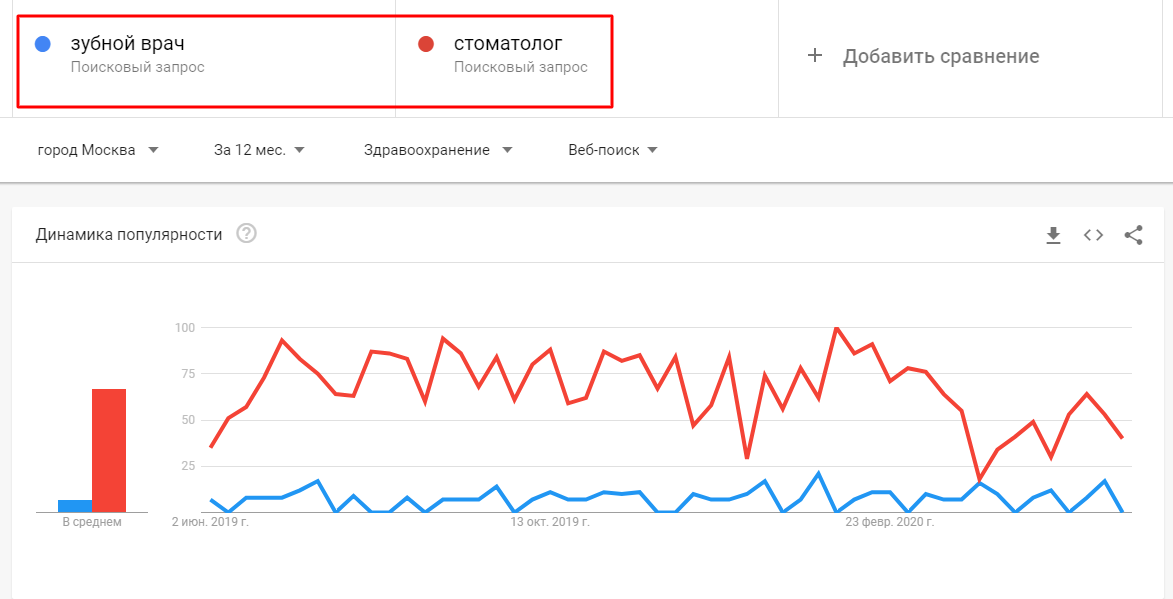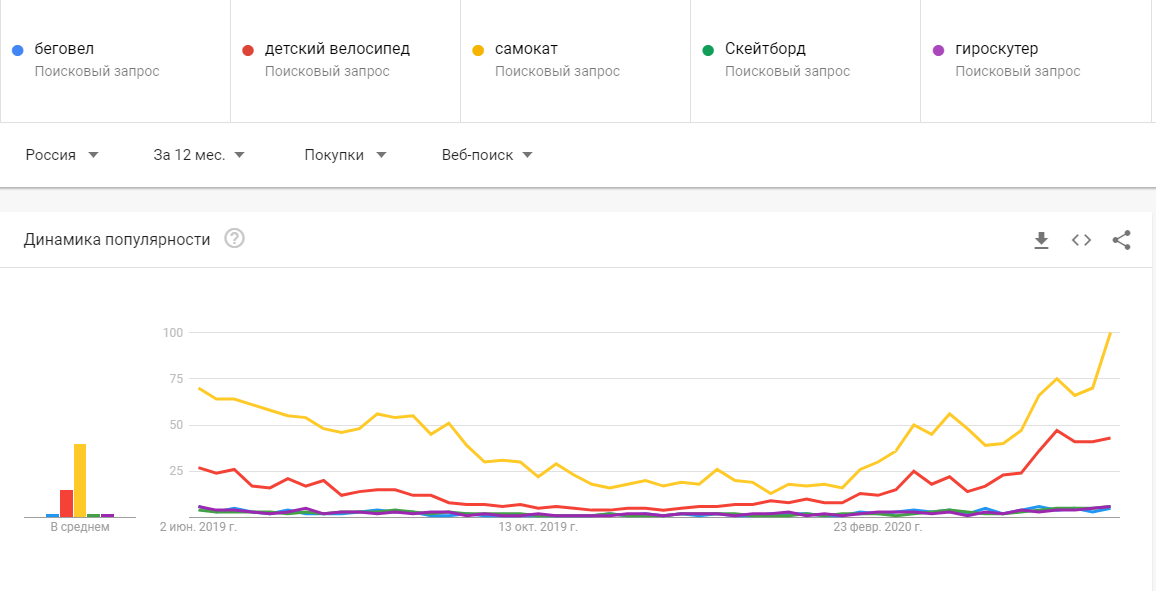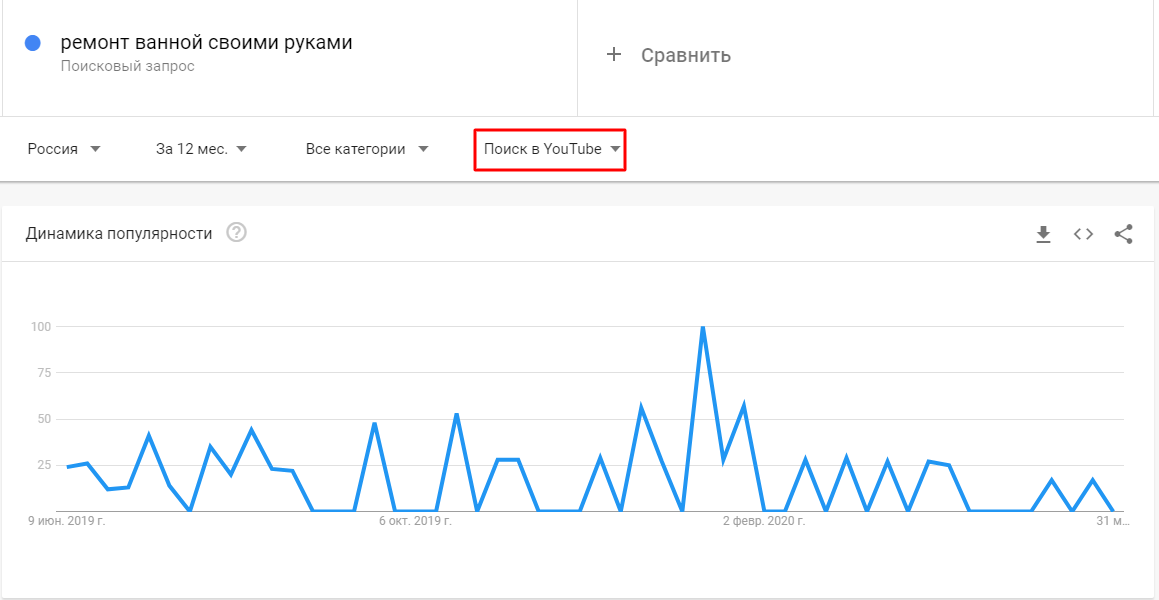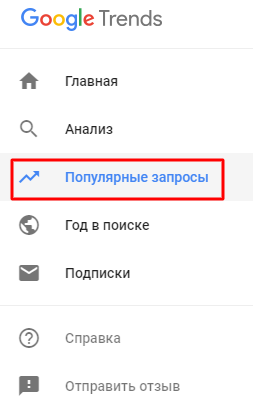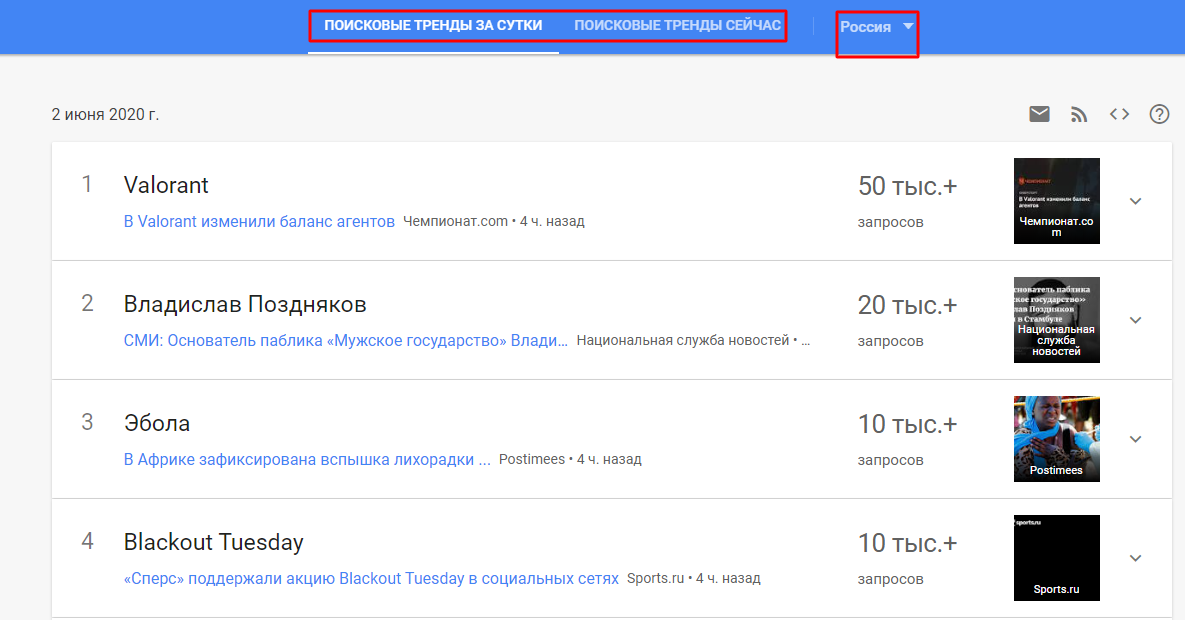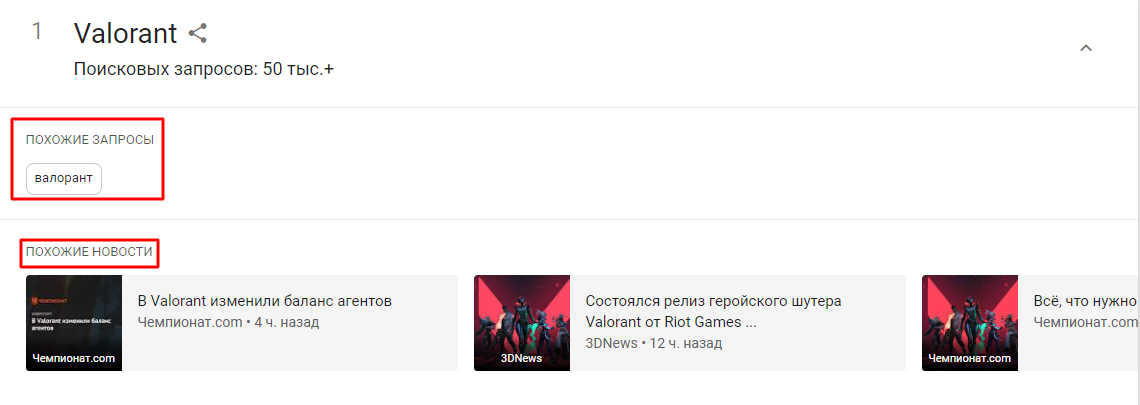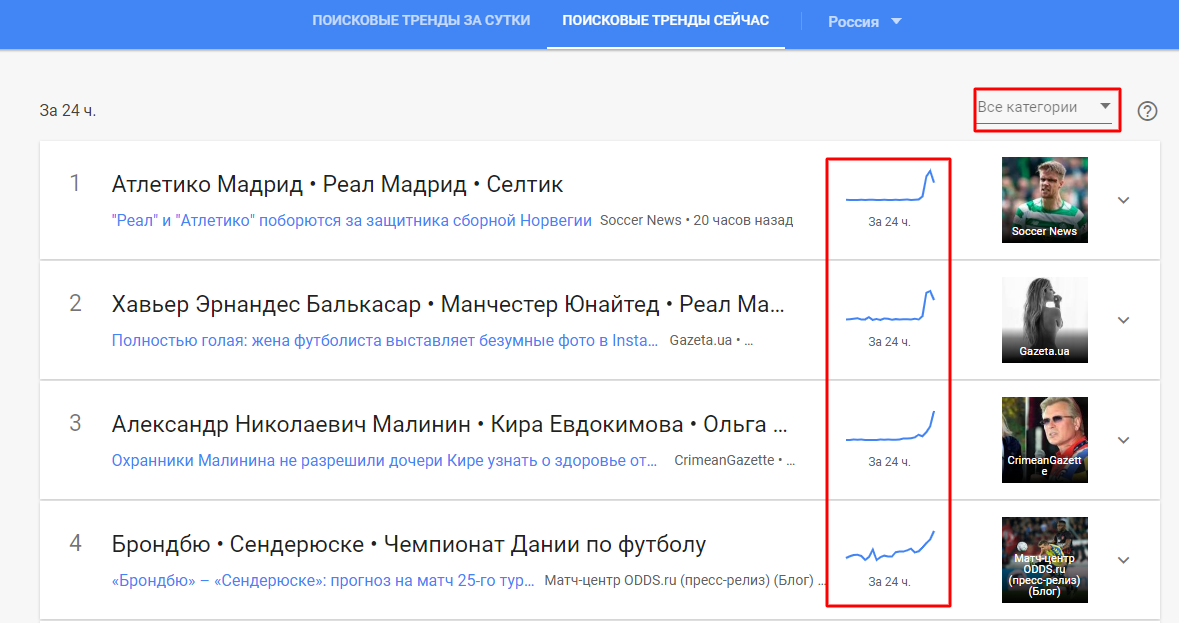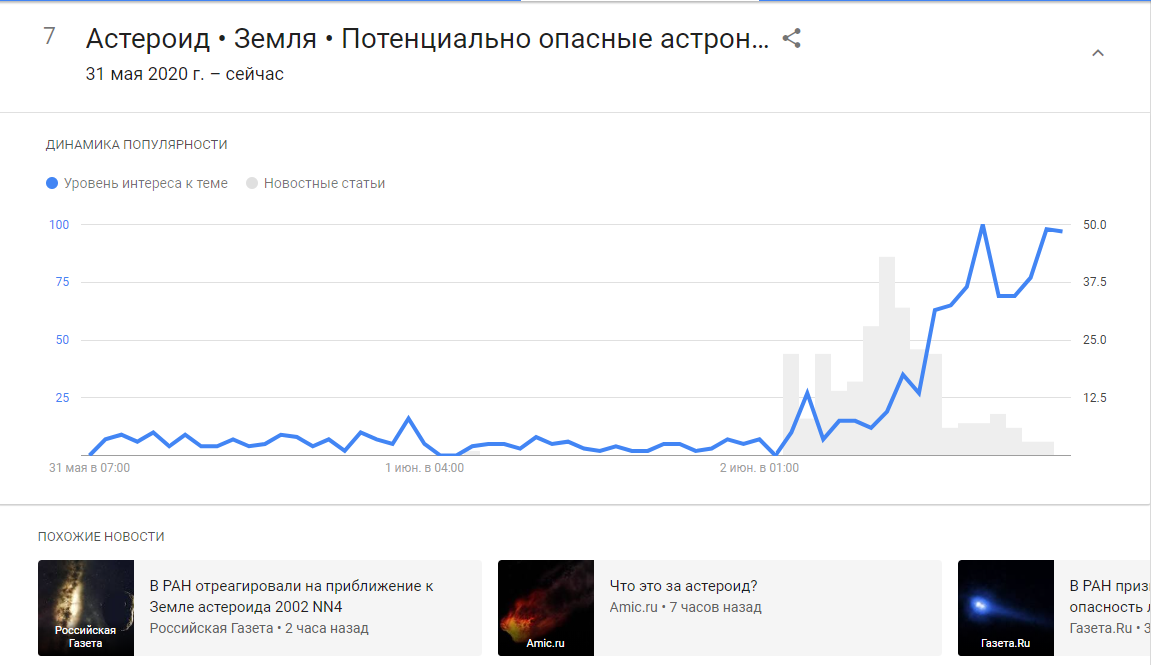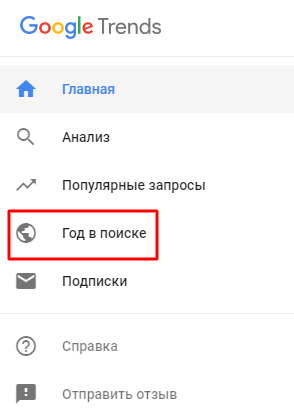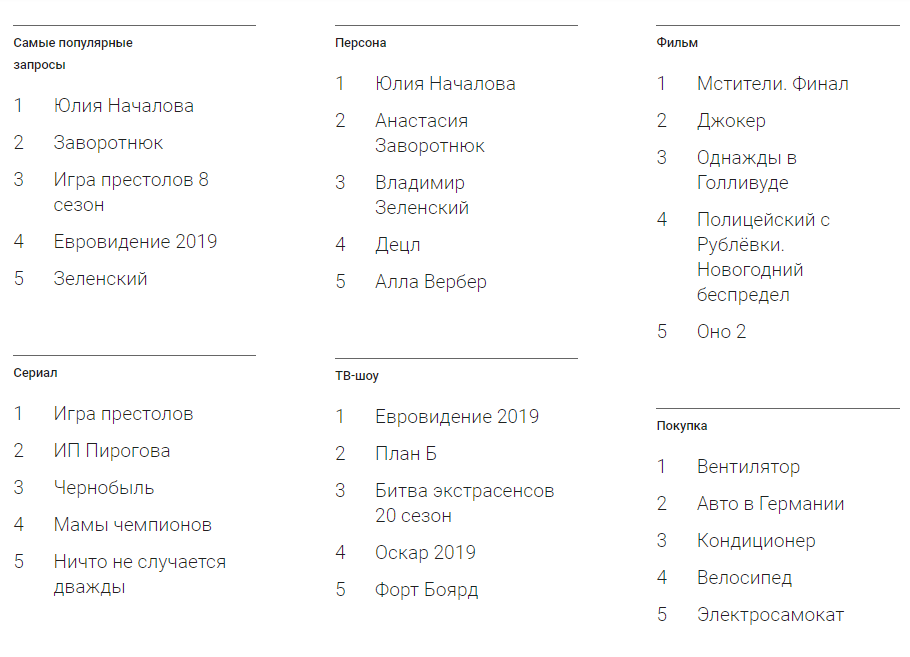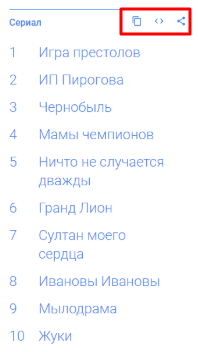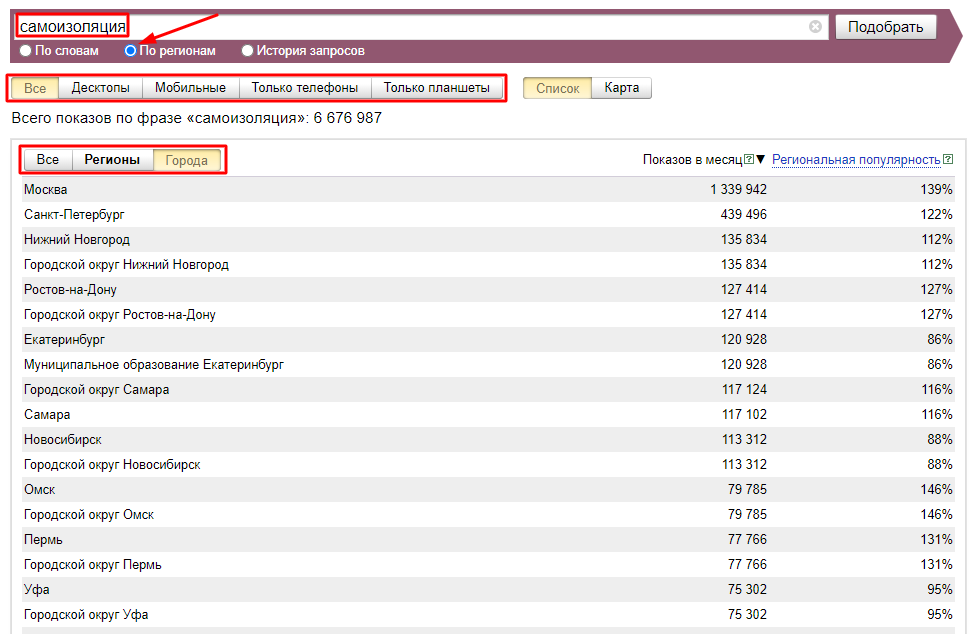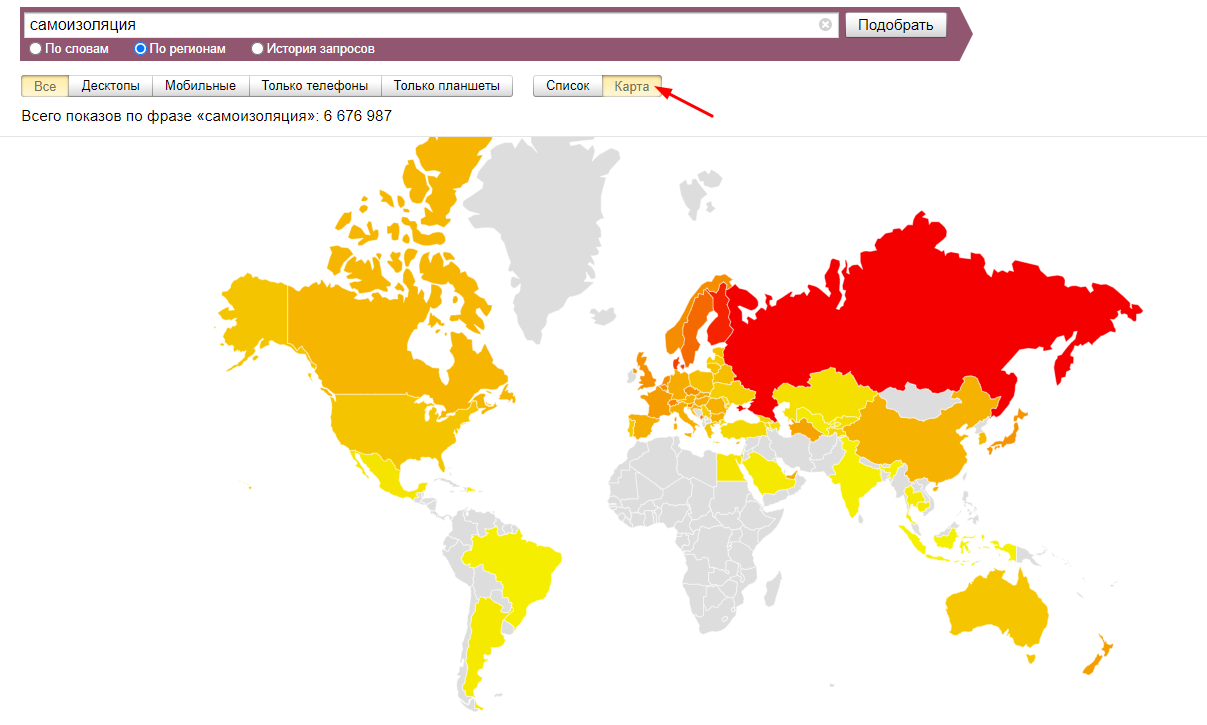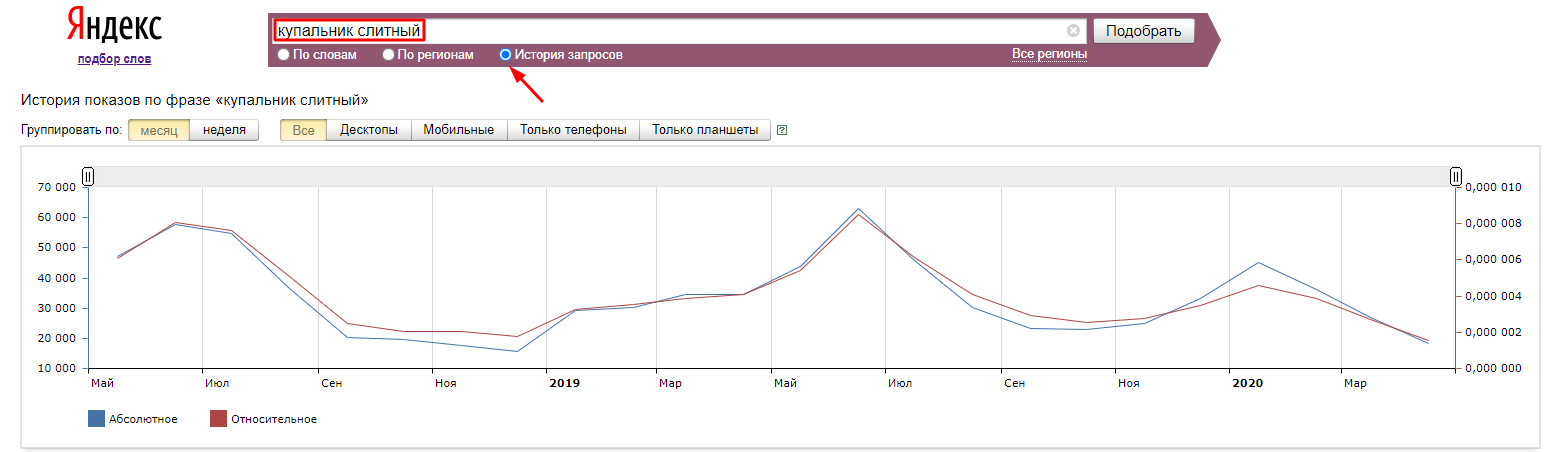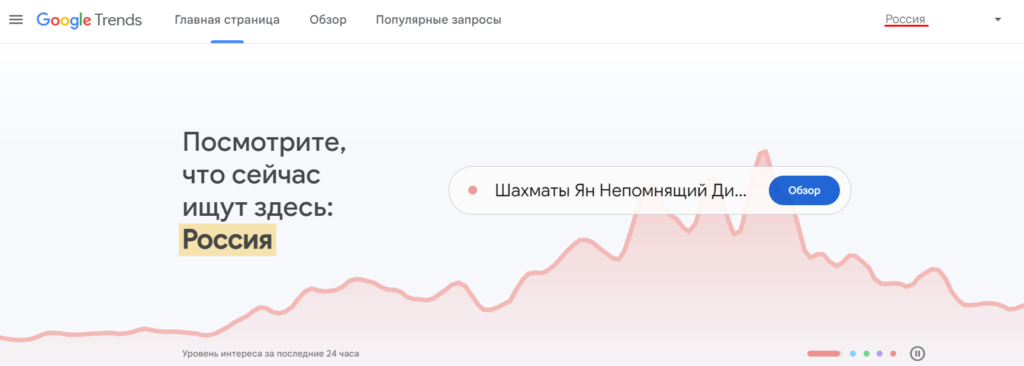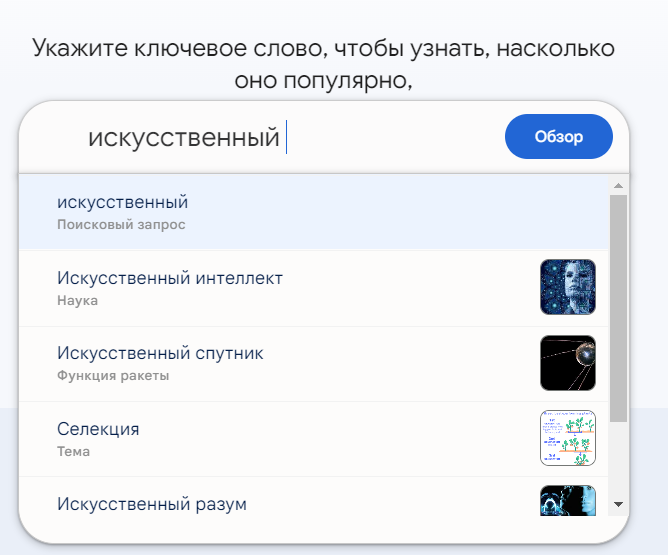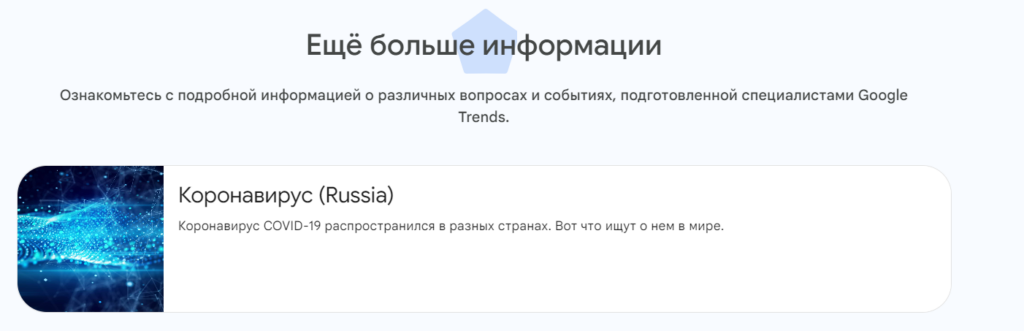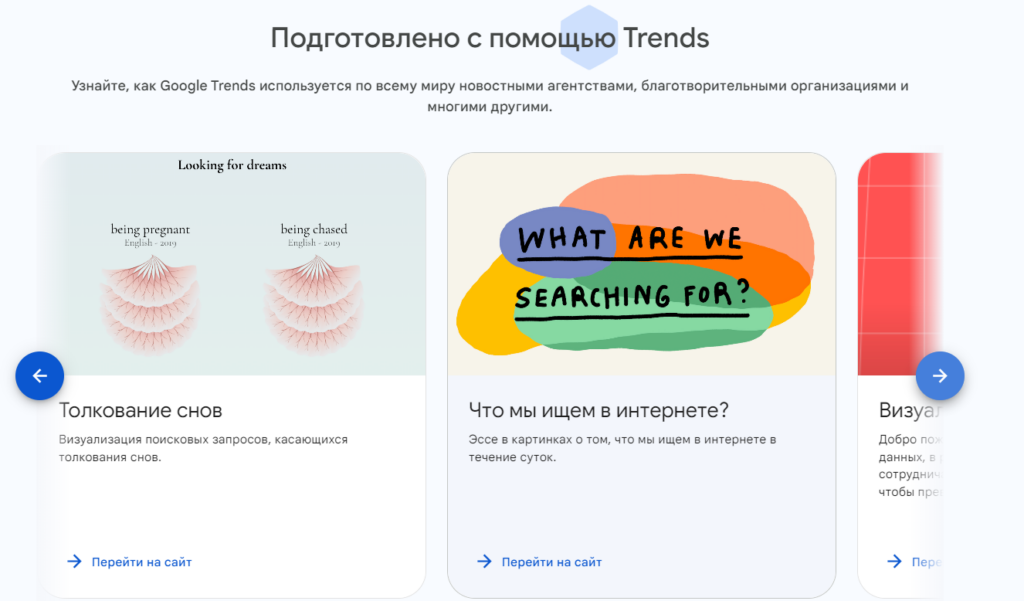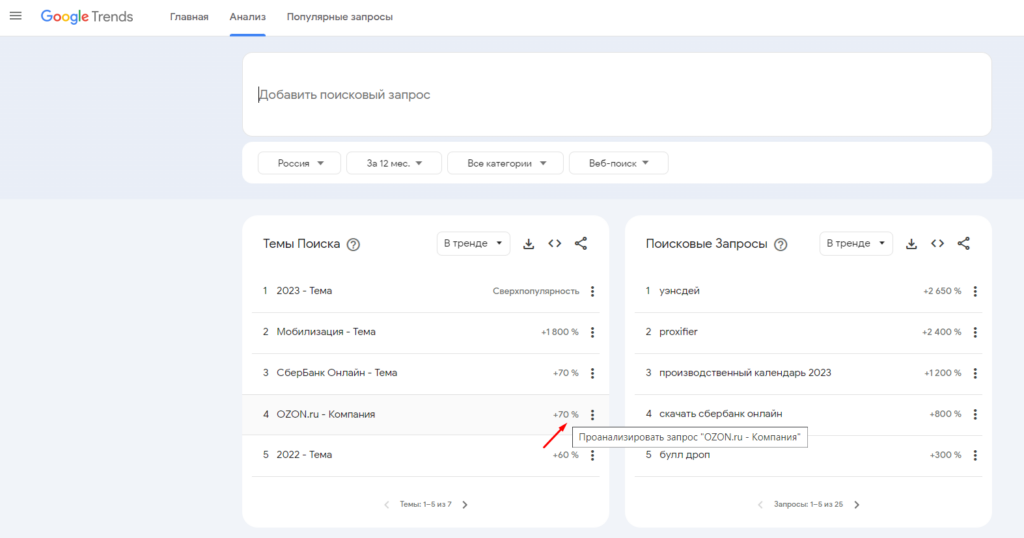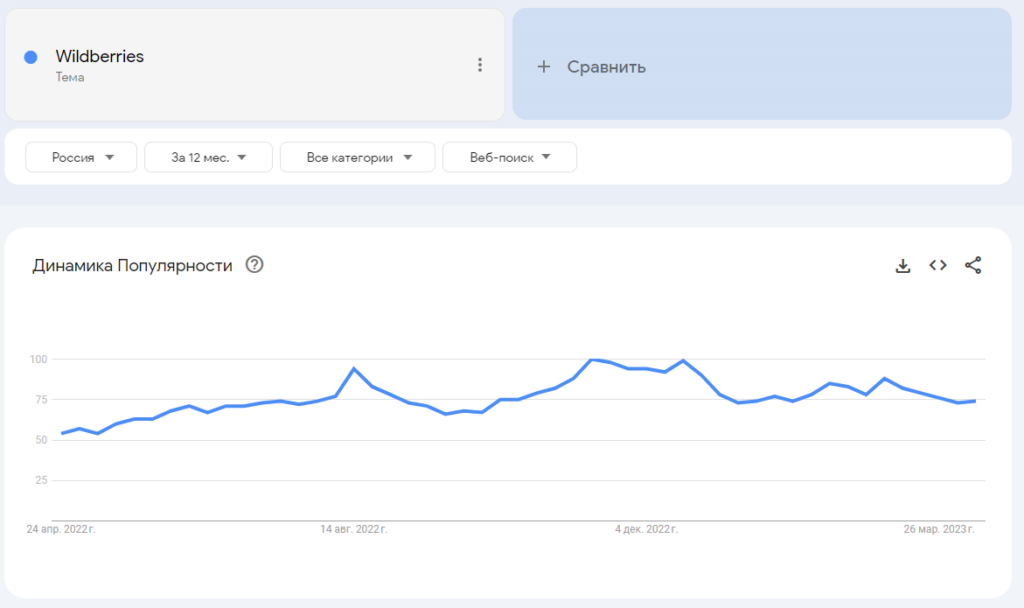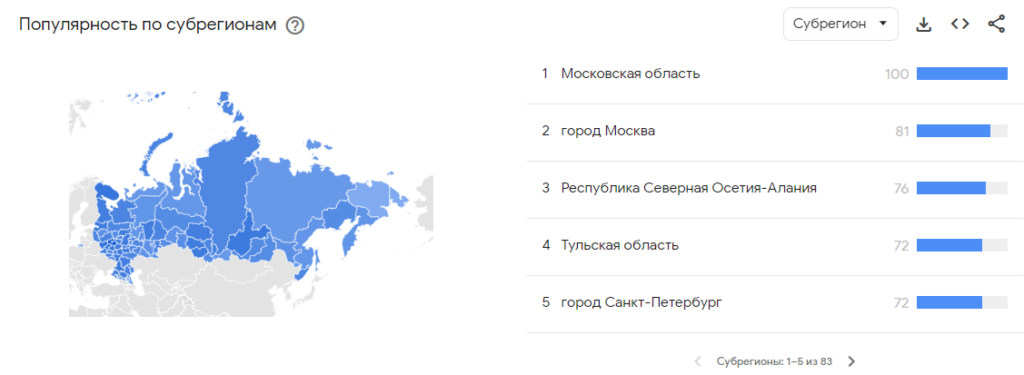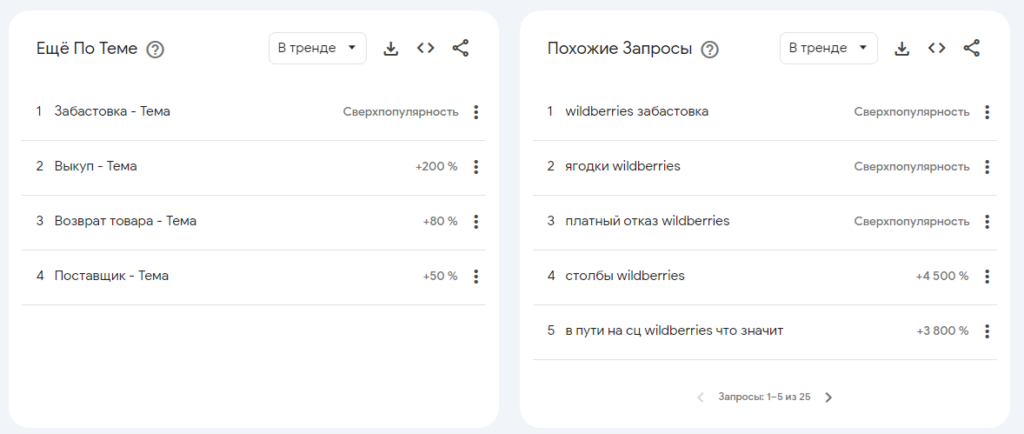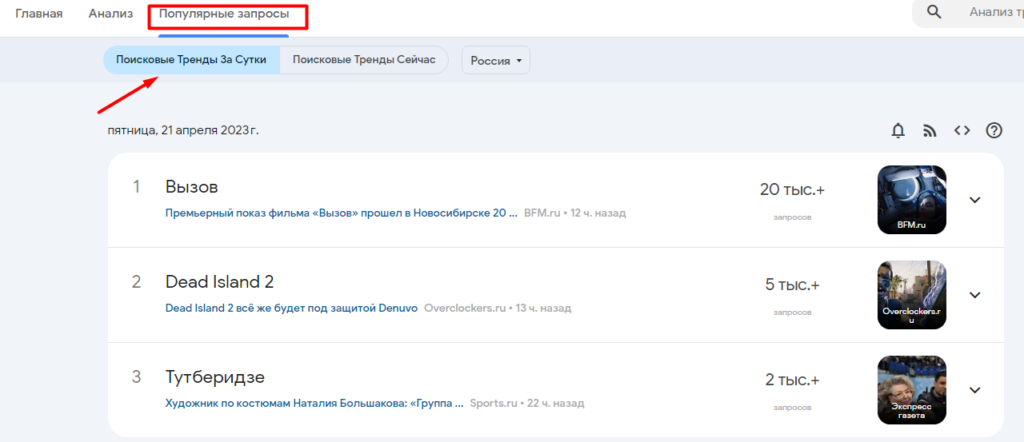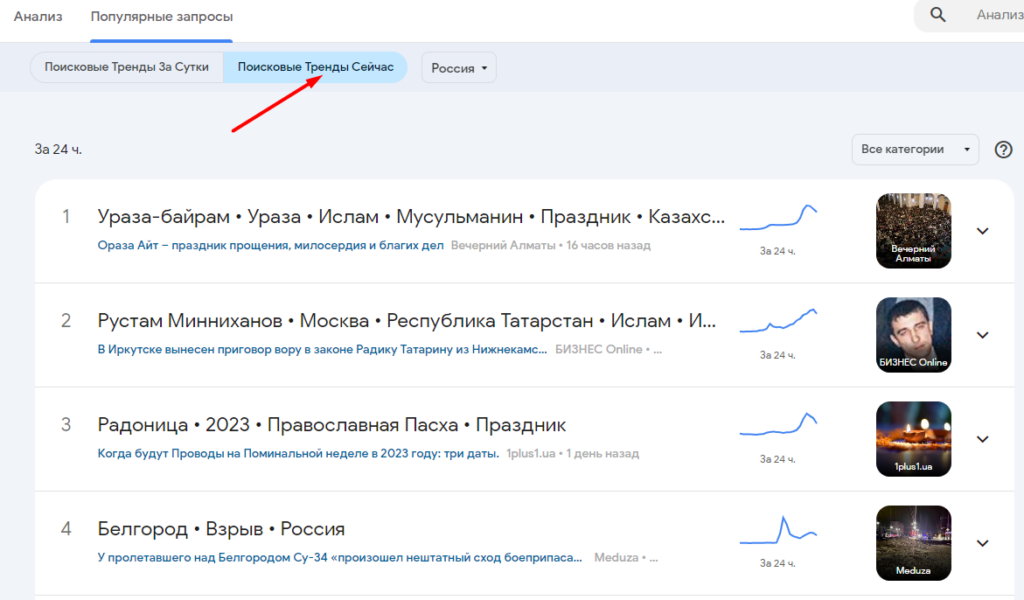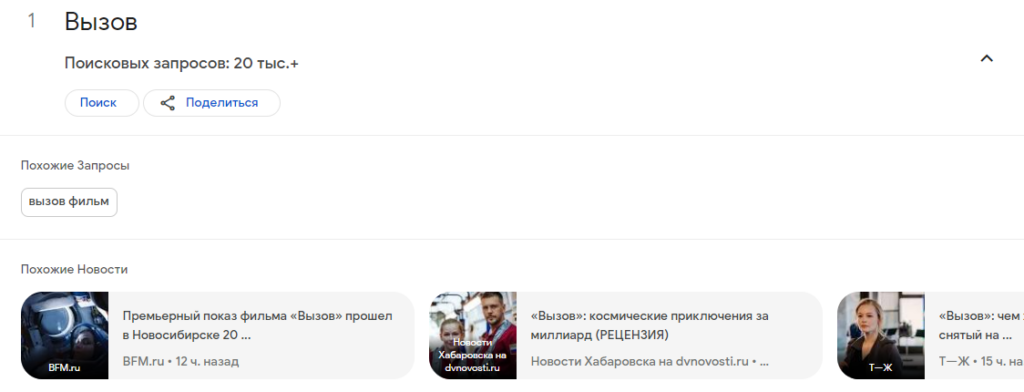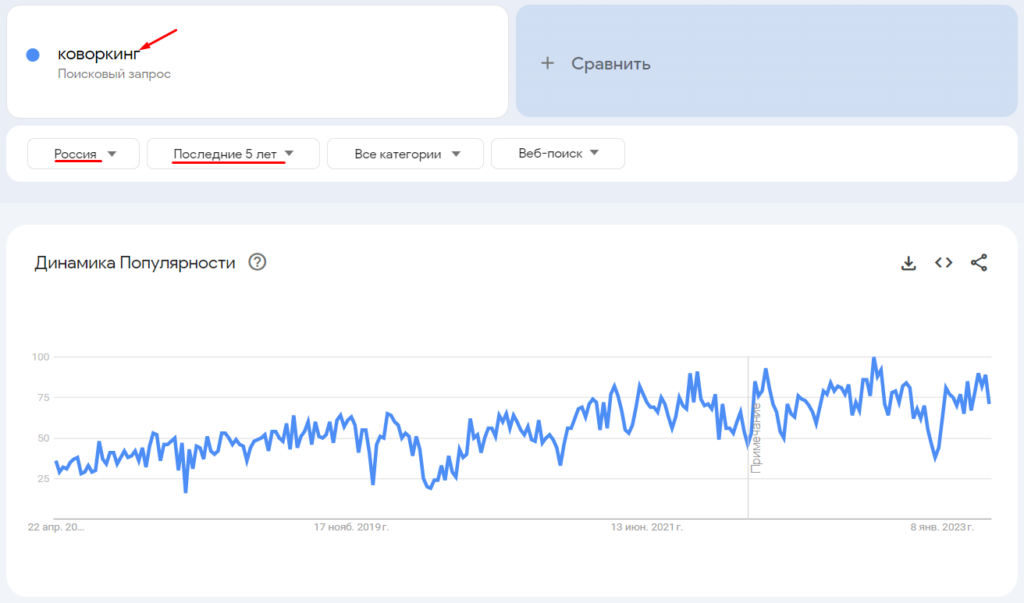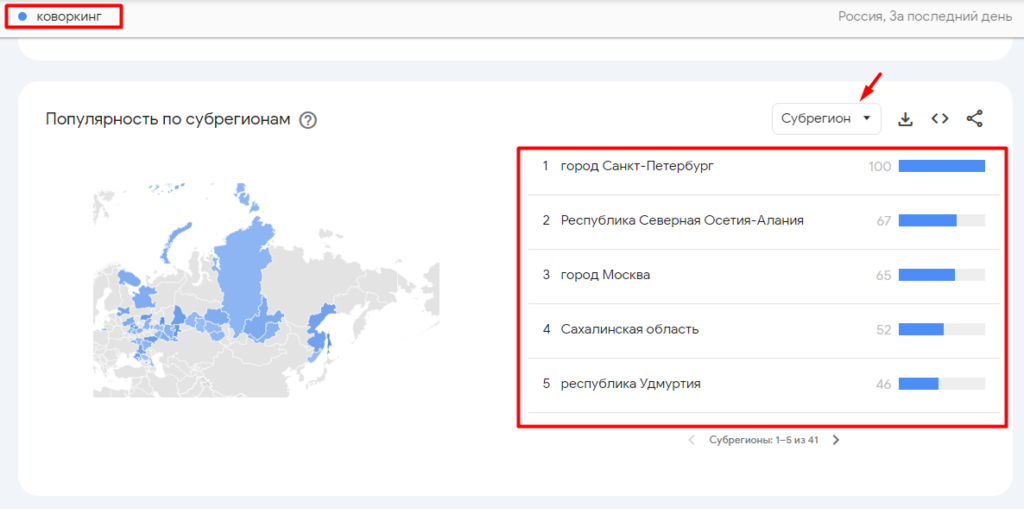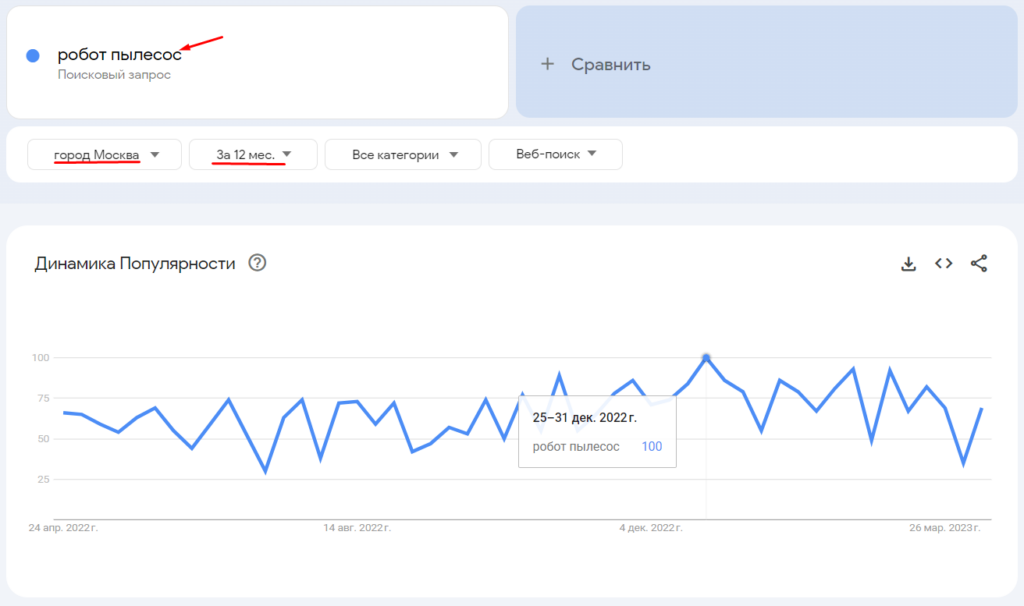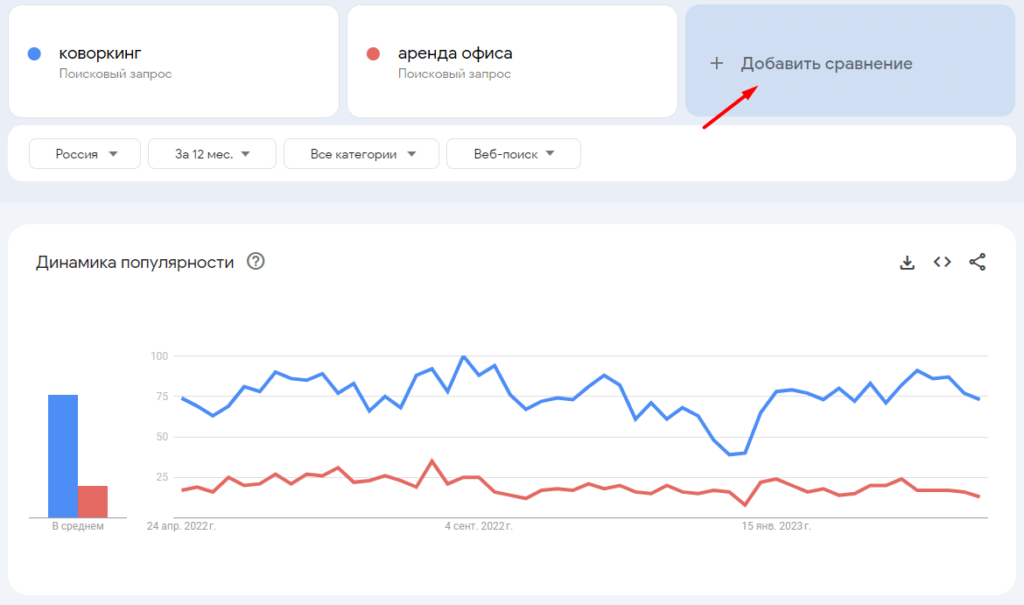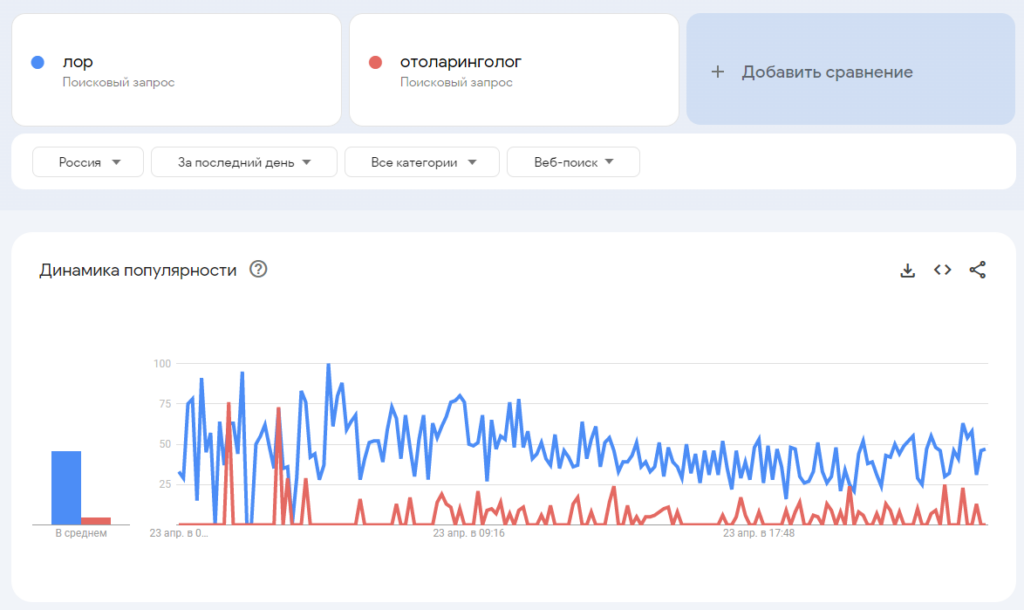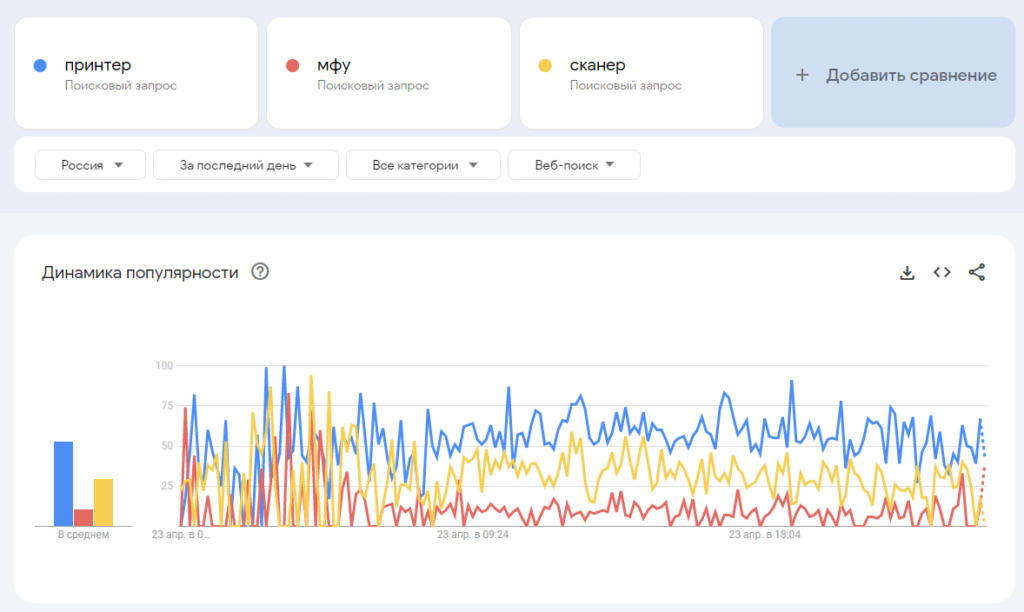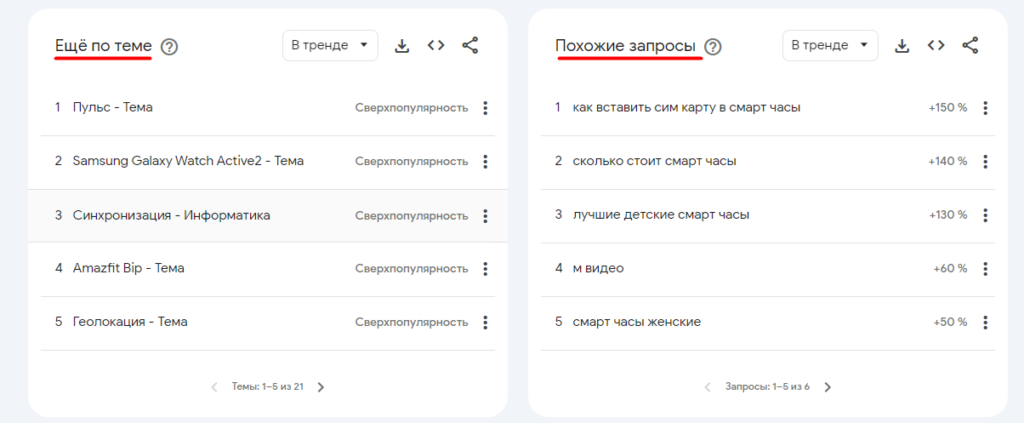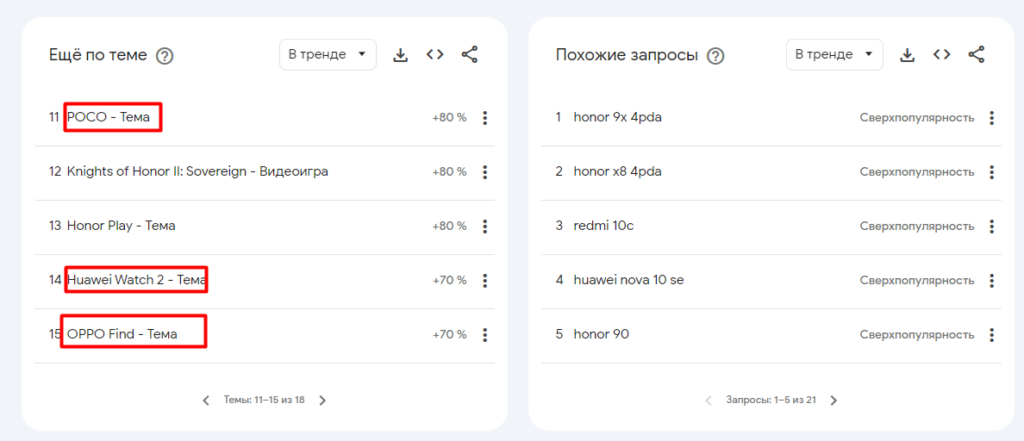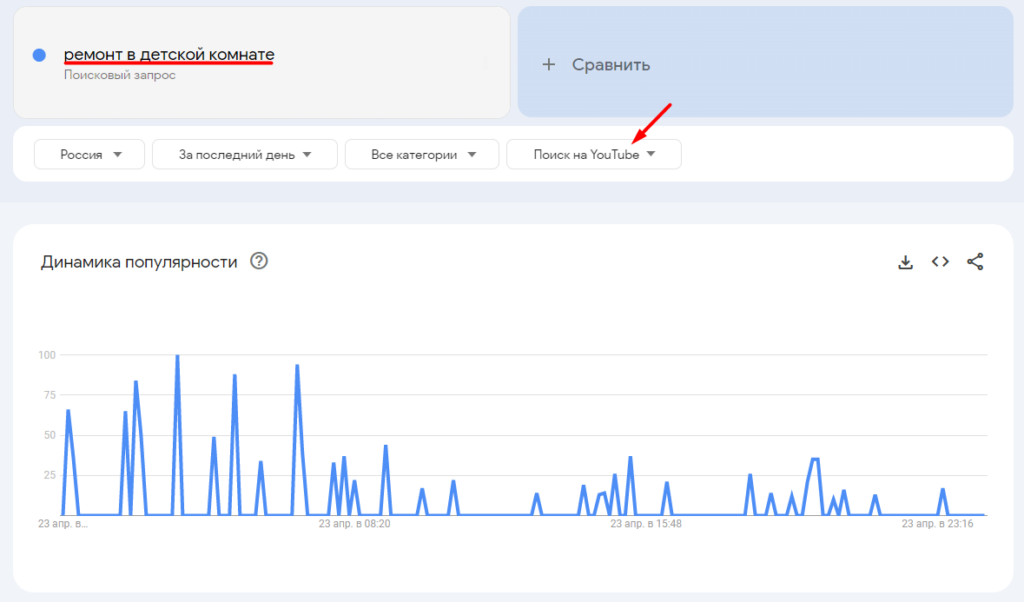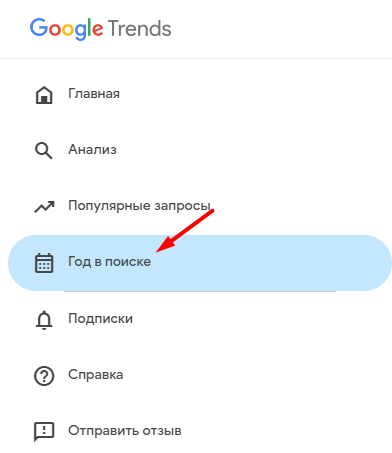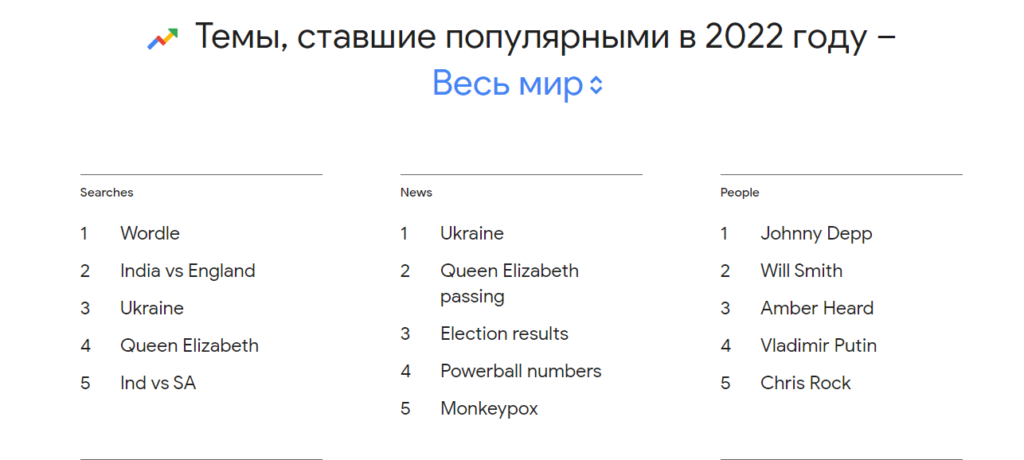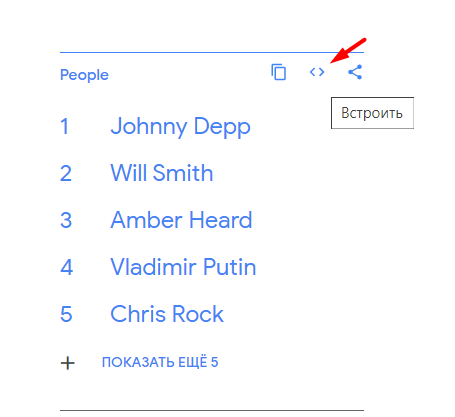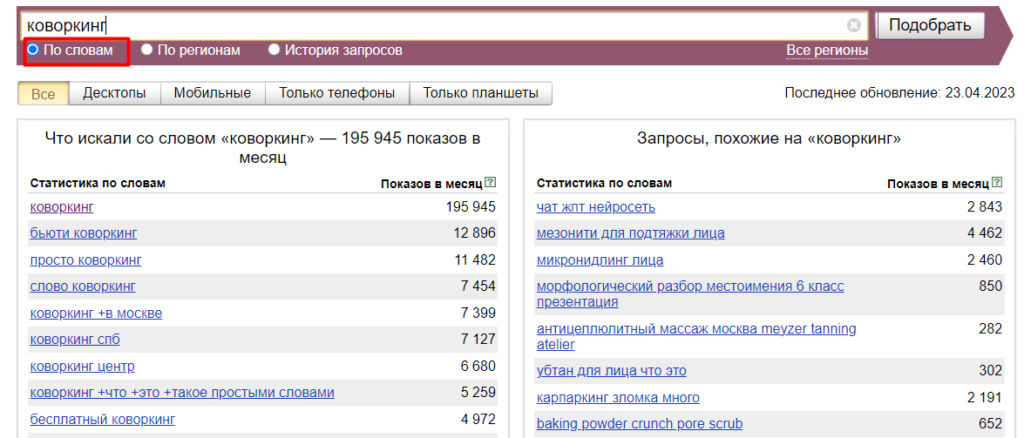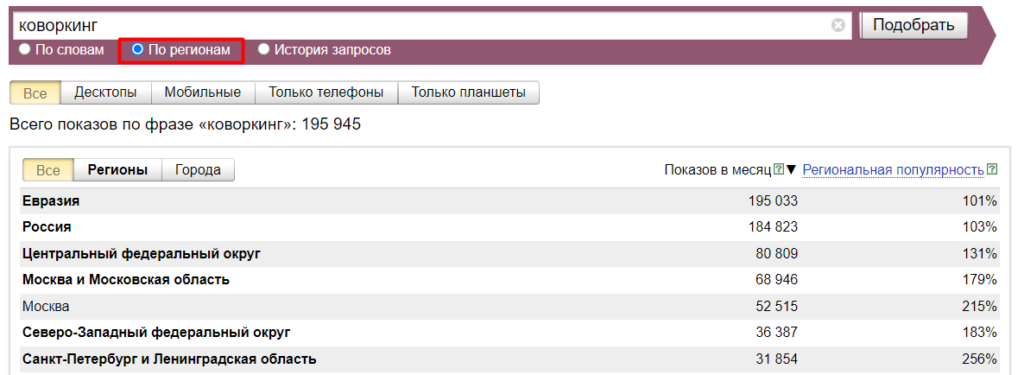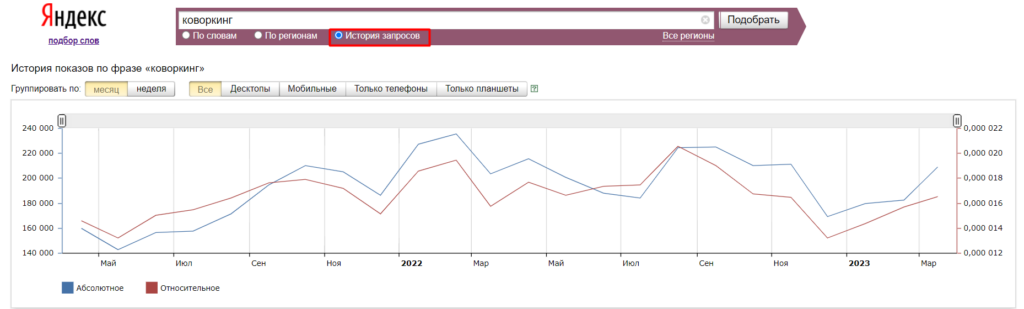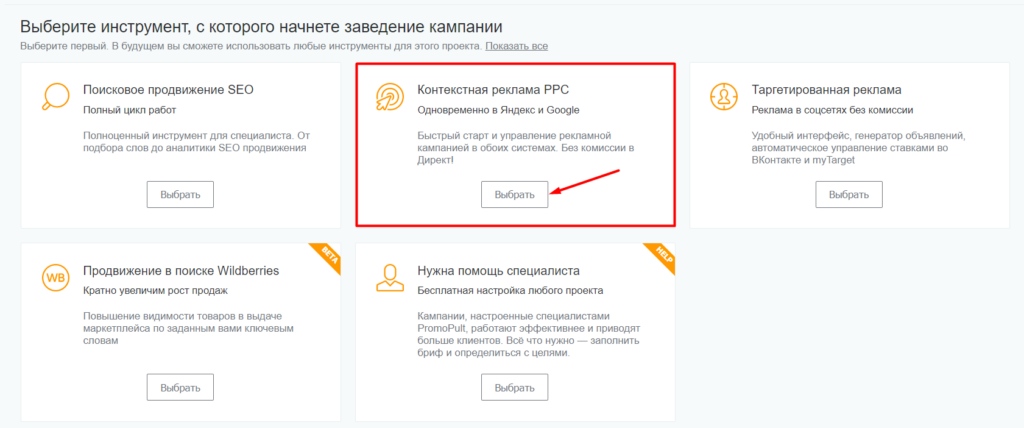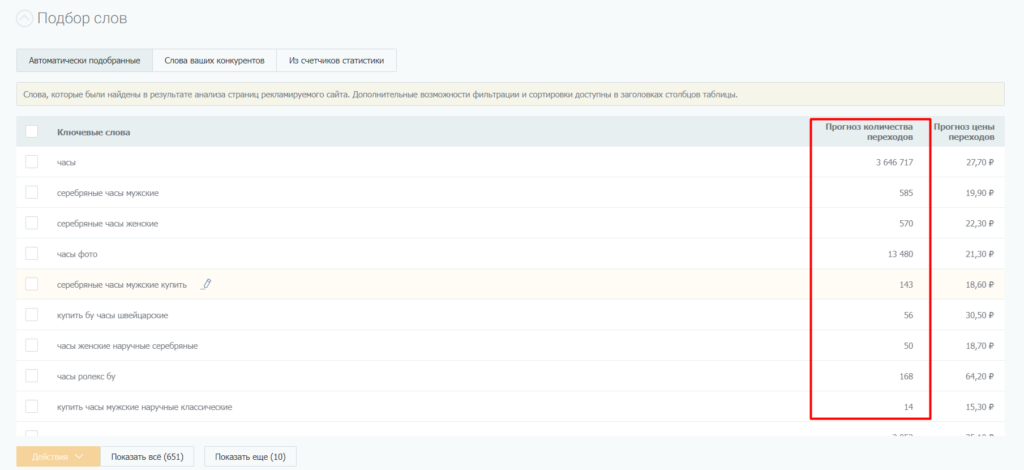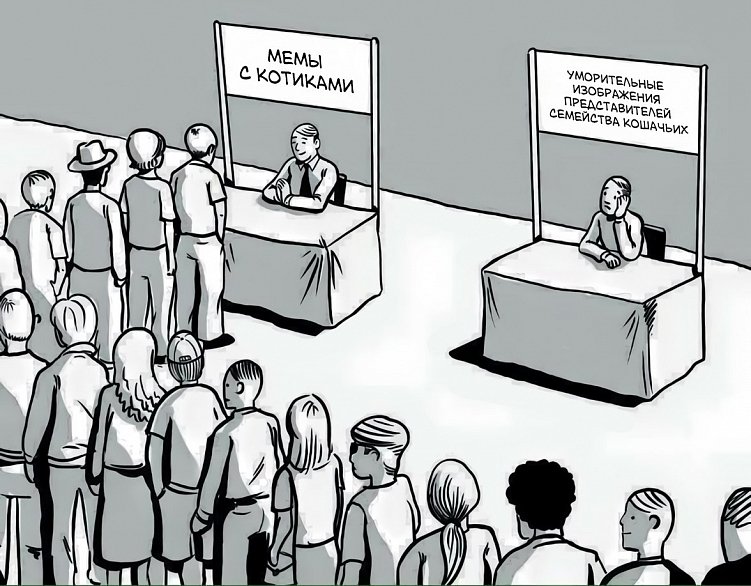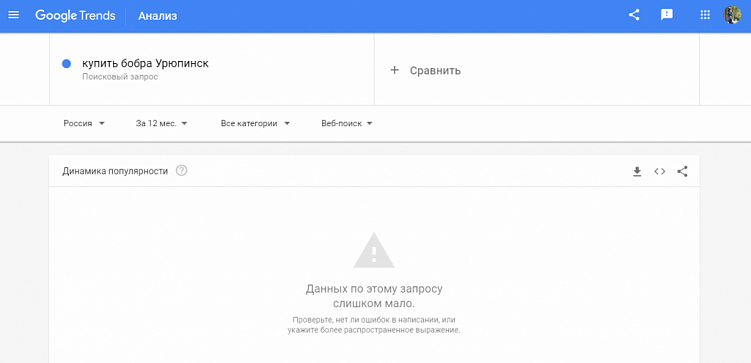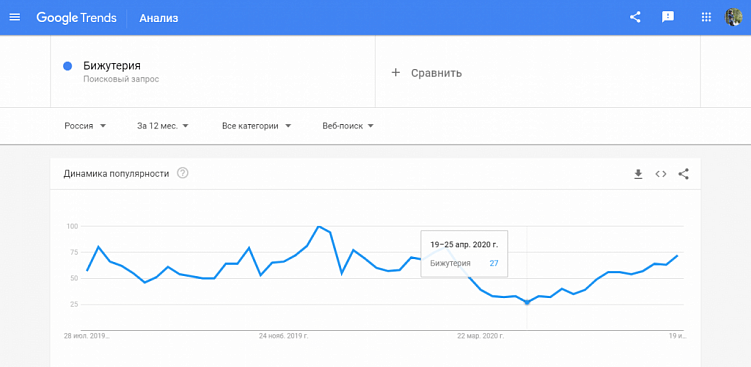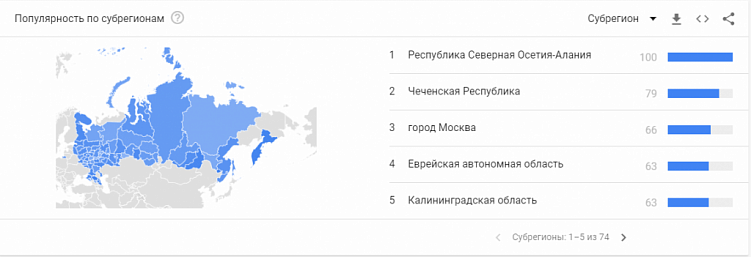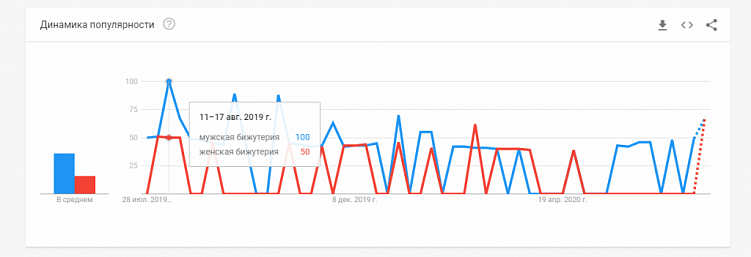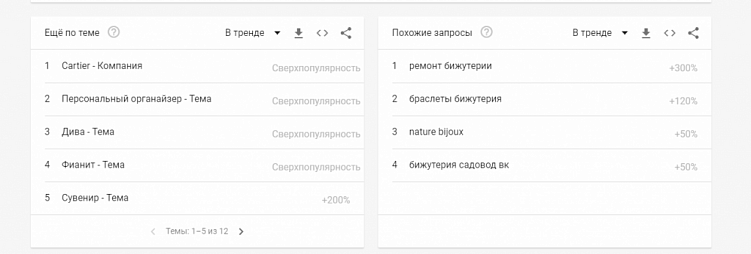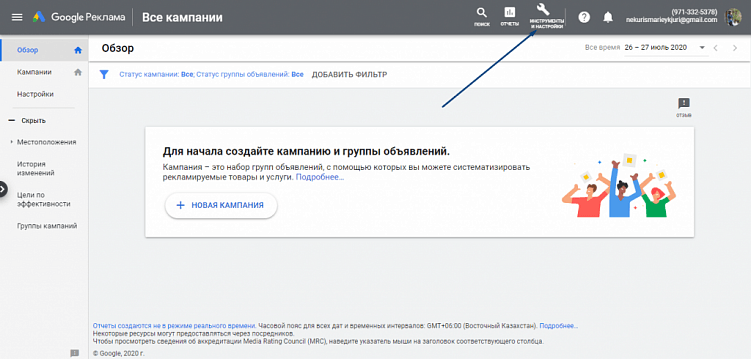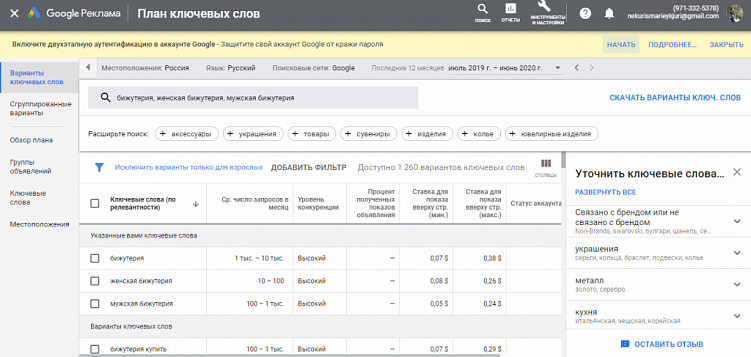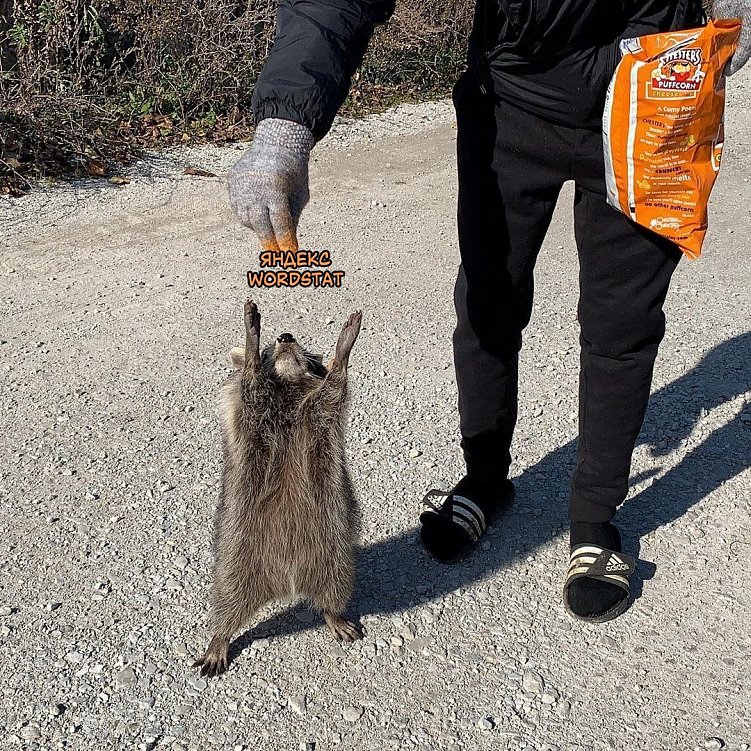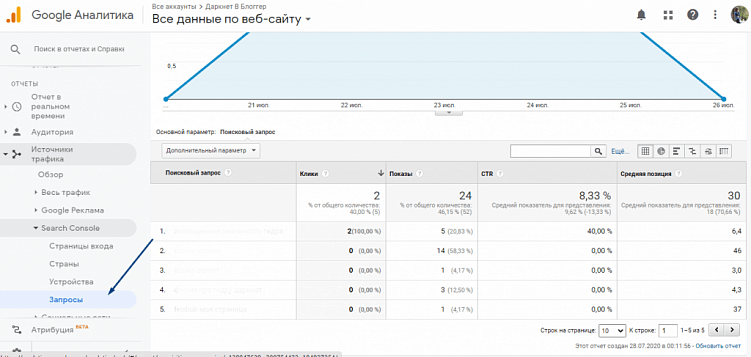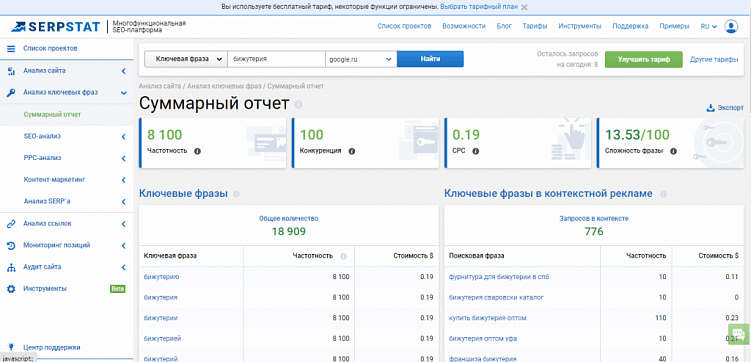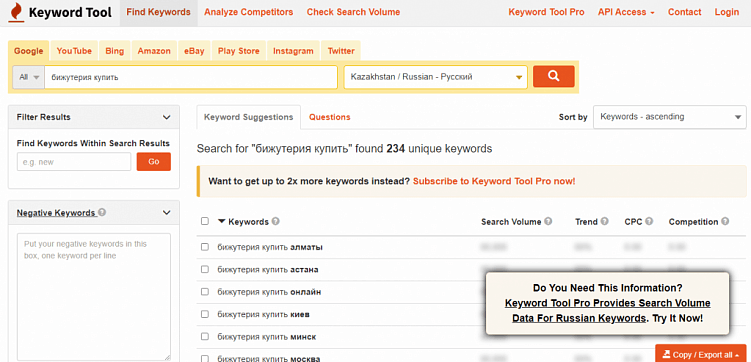В этой статье рассказывается о том, как просматривать списки лидирующих запросов, и приводятся ответы на часто задаваемые вопросы.
Эта функция позволяет узнать, какие запросы, например имена актеров, названия спортивных команд или книг, чаще всего указываются пользователями. Сводную информацию за год можно посмотреть в разделе Год в поиске.
Как просматривать списки лидирующих запросов
- Откройте Google Trends.
- Нажмите на значок меню
в левом верхнем углу экрана.
- Выберите Лидеры.
- Чтобы сменить представление Актуальное на Чаще всего ищут, выберите нужный вариант в раскрывающемся списке вверху.
Некоторые списки лидирующих запросов доступны не во всех регионах.
Часто задаваемые вопросы
Как составляются списки лидирующих запросов?
При составлении топ-листов специальная технология сети знаний выявляет, когда пользователи часто ищут информацию о конкретных личностях, местах или объектах. Мы надеемся, что топ-листы помогут вам найти всё, что вам интересно.
Точны ли рейтингы топ-листов?
При составлении списков используются передовые технологии Google, которые позволяют находить самые интересные места, людей и вещи. С 2004 г. мы регулярно составляем годовые подборки самых популярных запросов. Однако стоит помнить, что это всего лишь текст, который пользователи вводят в строку поиска. Набирая одну и ту же фразу, они могут подразумевать разные вещи.
Чем списки лидеров отличаются от списков самых популярных запросов?
Актуальные запросы отражают кратковременные всплески интереса к тем или иным темам за последние сутки. В списках лидеров собраны темы, по которым часто выполнялся поиск за прошедший месяц.
Получить трафик на волне набирающей популярность темы мечтают не только начинающие ютуберы. Бизнесу, который продвигается в онлайне, жизненно необходимо отслеживать меняющиеся тенденции спроса.
Не упустить горячие тренды, сравнить объем спроса по разным сегментам и в разных регионах, выявить сезонность — эти и другие возможности есть в Google Trends. Разбираемся, как использовать этот бесплатный инструмент от Google для целей бизнеса.
Что можно узнать на главной странице Google Trends
Ознакомиться с основными возможностями сервиса можно прямо на главной странице сервиса. Каждый блок наглядно представляет один из разделов.
На первом экране расположены:
- Меню-гамбургер для перехода в разделы: «Анализ», «Популярные запросы», «Год в поиске», «Подписки».
- Выпадающее меню с выбором страны.
- Ссылка на форму отправки отзыва о сервисе.
- Строка поиска — самая заметная часть. Сюда можно сразу ввести интересующий вас поисковый запрос или тему. Сервис автоматически перенаправит вас в раздел «Анализ», где можно будет выяснить сезонность спроса, популярность темы в определенных регионах и другие сведения.
Ниже расположены примеры типичных отчетов. Если шаблон вам подходит, нужно кликнуть на него, перейти в раздел «Анализ» и изменить данные на нужные.
Далее расположен блок с наиболее популярной темой в регионе поиска. Кто бы сомневался, что в июне 2020-го это:
По клику на ссылку «Подробнее» происходит переход к подробной статистике по теме.
Следующий блок посвящен актуальным темам, которые набирают популярность в течение последних суток. По клику на ссылку «Ещё» вы будете перенаправлены в раздел «Популярные запросы» с расширенной статистикой:
Еще один блок посвящен статистике запросов по годам:
По ссылкам можно сразу перейти к данным за определенный год.
Последний блок посвящен проекту Google News Initiative, созданному для журналистов. По ссылкам можно узнать подробнее о проекте и перейти в центр обучения Google Trends.
Откуда берется статистика в Google Trends и как с ней работать
В Google Trends попадает статистика пользовательских запросов из поиска Google. Данные анонимизируются, распределяются по темам и объединяются в группы. Статистику можно посмотреть по всем странам и городам мира, где используют поисковик.
В инструменте представлены выборки, а не точное количество запросов.
Что это значит?
В Google Trends представлено отношение количества запросов определенного слова или фразы к общему количеству запросов в регионе за определенный отрезок времени. Затем данные нормализуются — переводятся в 100-балльную шкалу. Самому большому относительному показателю присваивается 100 баллов. Остальные значения сравниваются с ним и принимаются равными числу от 0 до 99.
В Google Trends содержится два типа выборки данных:
- за последнюю неделю (в режиме реального времени);
- за весь период существования сервиса, начиная с 2004 года (не учитываются последние 36 часов).
Google не отражает редкие (непопулярные) запросы, одинаковые запросы от одного пользователя за короткий период времени и фразы, содержащие спецсимволы.
Как сделать поиск в Google Trends более точным
1. Используйте операторы. Статистика по запросу может содержать результаты по фразам, включающим слова из него в любом порядке и другие слова. Например, по запросу «слитный купальник» покажутся результаты, включающие фразы «слитный синий купальник», «купальник слитный для хореографии» и др. Запросы с ошибками, вариантами написания или в другом числе («слитные купальники»), а также синонимы не войдут в статистику.
Система поддерживает следующие операторы:
- Кавычки » « — будут показаны результаты, включающие точную фразу в том же порядке слов, но возможны слова до или после фразы. Например, статистика по запросу ««слитный купальник»» будет включать запрос ««слитный купальник для бассейна»».
- Плюс + — заменяет союз «или», статистика будет включать результаты по одному или другому слову. Например, для запроса «купальник + бикини» результаты включают «женский купальник» и «фасоны бикини».
Еще один вариант использования оператора + — объединение разных вариантов написания запроса, включая орфографические ошибки. Например, по запросу «хёнде + хюндай + хёндай». Будет показана статистика по всем вариантам написания.
- Минус — — исключает слово из запроса. Например, по запросу «купальник — слитный» в статистику войдет результат «синий купальник», но не «слитный купальник».
2. Укажите регион:
3. Задайте временной период:
4. Если необходимо, уточните запрос при помощи категории. Это требуется, когда слово или фраза принадлежит к нескольким тематическим кластерам:
Категории выбираются в отдельном выпадающем меню:
5. Учитывайте разницу между поисковым запросом и темой:
Мы уже обозначили, что данные по конкретному слову или фразе без использования операторов содержат выборку по запросам, содержащим только заданные слова. В то время как тема — более широкое понятие. Под темой подразумевается весь комплекс поисковых запросов, которые ее описывают.
6. Выберите ресурс для поиска: веб, картинки, новости, товары, YouTube:
Google Trends и Google Keyword Planner: в чем отличия
Планировщик слов Google используется при подборе семантического ядра для контекстной рекламы и тоже содержит сведения по частоте ключевых запросов в заданном регионе. В чем его отличия от Google Trends?
Способ представления данных
В Планировщике Google содержатся усредненные цифры по частоте ключевого запроса за определенный период. Объем поисковых запросов будет выражен в конкретных числах. В Google Trends показываются относительные данные. Из-за этого в Google Trends статистика по региону А и региону В с одинаковым количеством запросов по ключевой фразе может различаться, если общее число запросов по всем ключевым словам разное. Меняется делитель — меняется частное (вспоминаем школьную программу):
А = С/D и B = С/E
Такая ситуация в Keyword Planner невозможна, так как инструмент оперирует точными цифрами. Если в Москве и Волгограде количество запросов по фразе «построить дом из бруса» одинаковое, то в Планировщике будут одинаковые числа.
Возможность работы с большим количеством запросов
В Планировщик можно загрузить список ключевых фраз и по каждой быстро получить статистику. В Google Trends можно сравнить до пяти ключевых фраз, но в целом сервис не подходит для анализа больших массивов данных.
Просмотр данных в динамике
Еще одно существенное отличие Google Trends — в нем можно посмотреть, как меняется популярность запроса в реальном времени, какие темы только набирают популярность, а к каким интерес уже пошел на спад. В то время как Keyword Planner покажет обобщенные данные по частоте запроса в месяц.
Подытожим. Инструменты созданы Google для разных целей. Нужно собрать семантическое ядро и выяснить частоту поисковых запросов, чтобы оптимизировать сайт или спрогнозировать бюджет рекламной кампании в Ads — вам поможет Keyword Planner. Требуется понять общие тренды популярности запросов, продуктов, оценить сезонность спроса — вам в Google Trends.
9 примеров использования Google Trends
Посмотрим, в каких ситуациях пригодится маркетологам и владельцам бизнеса функционал Google Trends.
1. Оценка сезонности спроса
Некоторые продукты имеют ярко выраженную сезонность. Наличие сезонных пиков и спадов наглядно покажет Google Trends. За это отвечает раздел «Анализ»:
Но можно просто ввести запрос в поисковую строку на главной странице Google Trends:
Запрос «школьная форма» — яркий пример сезонного в России. Пики каждый год приходятся на конец июля — середину августа.
Выяснить наличие сезонности спроса на продукт важно:
- Специалисту по контекстной рекламе для планирования сроков и распределения бюджета рекламной кампании.
- SEO-специалисту для корректного планирования работ по оптимизации сайта. Глобальные изменения (переезд на новую CMS, редизайн, корректировка структуры сайта) лучше планировать на «низкий» сезон, чтобы к моменту роста потребительского спроса сайт восстановил позиции в поиске.
- Аналитику для того, чтобы объяснить никак не связанные с изменениями на сайте или в рекламной кампании рост/проседание трафика в определенные периоды.
2. Выявление популярности запроса в регионе
Кроме информации о сезонности спроса раздел «Анализ» показывает популярность запроса по регионам и городам. Статистика представлена в виде тепловой карты и списка. Ее можно скачать в формате CSV:
Сравнительная популярность показывается по субрегионам или городам. Это полезная функция для бизнеса, который выходит в новые регионы: можно примерно оценить спрос на продукт. Информация также поможет распределить бюджет в рекламных кампаниях, охватывающих всю страну, между регионами.
Если вы настраиваете рекламу на весь мир, Google Trends дает возможность сравнить популярность одного и того же запроса в разных странах. Для этого введите два одинаковых запроса, с помощью пункта контекстного меню справа «Выбрать фильтры» у каждого запроса выберите регион и период сравнения:
На графике отобразится сравнение популярности запроса в заданных регионах:
3. Расширение семантики похожими запросами
Статистика по запросу в разделе «Анализ» содержит еще два полезных раздела — «Ещё по теме» и «Похожие запросы». Они находятся ниже карты популярности по регионам:
Раздел «Ещё по теме» содержит информационные кластеры, которыми интересовались пользователи, заинтересованные в вашем продукте. Эти данные помогут в настройке таргетингов по интересам для рекламных кампаний.
В рейтинге похожих запросов отображаются тематически связанные с заданным ключевые фразы. Раздел может служить источником для расширения семантического ядра.
В обоих разделах можно выбрать два представления — «Лидеры» (запросы или темы распределяются по 100-балльной шкале в зависимости от популярности) и «В тренде» (запросы или темы, интерес к которым вырос по сравнению с предыдущим периодом). Последнее представление содержит запросы, набирающие популярность, прирост популярности обозначен в процентах. Если интерес вырос более чем на 5000%, вместо процента прироста напротив запроса будет написано «Сверхпопулярность»:
Имеет смысл использовать запросы с растущей популярностью в рекламных кампаниях и поисковой оптимизации, чтобы монетизировать рост интереса к теме.
Будем объективны: для поиска похожих запросов Google Trends — не самый лучший инструмент. Для этой задачи лучше использовать специализированные инструменты для расширения семантики: парсер поисковых подсказок и парсер фраз-ассоциаций от Click.ru. Они позволяют в один клик расширить семантику по заданным правилам.
4. Поиск конкурентов
Функционал похожих тем и запросов позволяет также обнаружить конкурентов бренда, которыми интересуется целевая аудитория. Например, в поиске по названию компании Huawei можно обнаружить, что люди также ищут информацию о Samsung и OnePlus:
Что можно сделать с этими данными:
- составить список брендов-конкурентов;
- определить продукт, в рамках которого вы конкурируете;
- описать свои конкурентные преимущества;
- сделать материал-сравнение, в котором ваше предложение будет выглядеть в более выгодном свете;
- использовать информацию о сильных сторонах вашего продукта по сравнению с обобщенными конкурентами на посадочной странице;
- упомянуть выгоды в рекламных объявлениях.
Когда соберете список конкурентов, воспользуйтесь бесплатным инструментом для парсинга их объявлений и ключевых слов в Яндексе и Google. Это позволит вам пополнить семантическое ядро и собрать идеи для составления объявлений. Вот подробный гайд по работе с парсером.
5. Определение формулировки высокочастотного запроса
При сборе семантического ядра и последующей оптимизации сайта важно понять, на какие высокочастотные запросы стоит делать ставку. Для этого в Google Trends есть функционал сравнения запросов (можно взять до пяти слов или фраз). С его помощью можно быстро понять, какую формулировку выбрать за основу:
6. Определение наиболее популярного продукта в нише
Этот сценарий связан с предыдущим — используется тот же функционал сравнения раздела «Анализ». Когда бюджет на продвижение всего ассортиментного ряда ограничен, можно начать с самого популярного продукта. Для примера возьмем тематику детских транспортных средств:
С большим отрывом лидирует самокат. Значит в товарной категории детского транспорта стоит уделить ему особое внимание.
7. Анализ трендов в YouTube
Для эффективного продвижения YouTube-канала важно выбирать темы, популярные у целевой аудитории. Google Trends поможет и в этом, нужно только выбрать в типе поиска «Поиск в YouTube»:
Видеоконтент все чаще появляется в выдаче Google, в том числе и в виде расширенного сниппета на «нулевой» позиции. Правильный выбор темы и оптимизация видео может принести трафик не только с YouTube, но и из органики.
8. Выбрать горячую тему для статьи или поста
То, что информационным проектам и новостным изданиям важно следить за набирающими популярность темами, — очевидная вещь. Но погоня за сенсациями — удел не только журналистов. Частенько «жареный» факт, поступок медийной персоны, шутки и мемы используют для привлечения внимания аудитории SMM-специалисты. Увидеть, растет ли интерес к теме или уже пошел на спад, поможет раздел популярные запросы:
Запросы показаны в двух вкладках — «Поисковые тренды за сутки» (запросы, частота которых увеличилась за последние 24 часа) и «Поисковые тренды сейчас» (популярные запросы в режиме реального времени в выбранном регионе):
При клике на стрелку рядом с картинкой, соответствующей запросу, появляется информация о похожих запросах (если они есть) и ссылки на материалы из Google Новостей, включающие запрос:
На суточные тренды можно подписаться, сформировать RSS-фид или получить код для встраивания на свой ресурс:
Во вкладке «Поисковые тренды сейчас» показана динамика интереса к теме за последние 24 часа. Для удобства поиска можно выбрать категорию:
При клике на график или стрелку выдается кривая интереса к теме, гистограмма количества статей и ссылки на популярные статьи:
9. Просмотр популярных тем за определенный год
Google собирает статистику по запросам, которые показали значительный рост трафика по сравнению с предыдущим годом, в специальном разделе «Год в поиске»:
В разделе собраны 10 популярных тем в выбранной стране, сгруппированных по категориям (по умолчанию показана первая пятерка, при наведении на категорию появляется ссылка «Показать ещё»). По разным странам информация доступна за разные года. Вот, например, самые популярные запросы в Беларуси за 2019 год:
Количество категорий и их названия также варьируются в зависимости от страны.
Списки можно копировать, встроить на сайт или поделиться ими в соцсетях:
Видео по мотивам самых популярных запросов в мире за соответствующий год загружено в шапку раздела.
«Год в поиске» может быть полезен при написании обзорных статей по итогам прошедшего года. Раздел можно также использовать как шпаргалку-напоминание о темах, которые были популярны несколько лет назад.
Альтернативные инструменты
Есть ли альтернатива Google Trends? Бесплатного инструмента, полностью аналогичного по функционалу, на данный момент нет. Но есть отдельные возможности других сервисов, которые можно использовать для перечисленных сценариев.
Подбор слов от Яндекса
Некоторые функции Google Trends могут выполнять вкладки в сервисе Подбор слов от Яндекса. При сборе семантики чаще всего используют раздел, который доступен по умолчанию — «По словам». Но два других — «По регионам» и «История запросов» — помогут получить дополнительные важные сведения.
Популярность того или иного запроса в разрезе регионов покажет вкладка «По регионам». Статистику можно фильтровать по устройствам и выбирать для показа регионы или города:
Помимо списка доступно представление в виде тепловой карты:
Сезонные всплески интереса можно отследить во вкладке «История запросов»:
Представлена статистика за два года, доступна группировка по неделям и месяцам, фильтрация по пользовательским устройствам.
Инструмент от Яндекса содержит часть функционала, аналогичного Google Trends — определение популярности запроса в регионах и сезонности спроса. Также не забудьте, что в Вордстате содержатся данные другой поисковой системы, которая ориентирована на рунет. Если хотите узнать тенденции за пределами России, лучше использовать инструмент от Google.
Подробно обо всех функциях Вордстата мы писали в этом гайде.
Функционал медиапланирования в системе Click.ru
Функционал Планировщика ключевых слов от Google, Подбора слов от Яндекса и частично Google Trends, полезный для создания кампаний в контекстной рекламе, совмещает бесплатный инструмент подбора слов и медиапланирования в Click.ru.
Инструмент подберет ключевые слова из разных источников, расширит семантику средне- и низкочастотными запросами и спрогнозирует бюджет в Яндекс.Директе и Google Ads. Доступна автоматическая кросс-минусовка и рекомендации по добавлению минус-слов.
В начале марта 2023 года Google представил обновленный интерфейс Google Trends — теперь можно отслеживать самые трендовые пользовательские интересы в режиме реального времени прямо на главной странице инструмента. В статье рассказываем, как теперь выглядит Google Trends и какие возможности предоставляет.
Что такое Google Trends и какие задачи решает
Как и откуда берется информация
Интерфейс и возможности Google Trends
О чем можно узнать из информации на главной странице
Как проанализировать запрос в Google Trends
О чем говорят популярные запросы в Google Trends
Как использовать Google Trends в работе
Оценить популярность и интерес аудитории к определенному товару/услуге в стране
Определить регионы в стране, где популярность запроса наиболее высокая/низкая
Определить сезонность/пик спроса
Сравнить популярность запросов
Определить формулировку высокочастотного запроса
Определить самый востребованный продукт в нише
Расширение семантики похожими запросами
Поиск конкурентов
Анализ трендов на YouTube
Анализ популярных тем за год
Альтернативные инструменты
Что такое Google Trends и какие задачи решает
Google Trends — бесплатный инструмент для определения последних трендов в поиске Googlе.
Инструмент пригодится:
- Руководителями компаний, чтобы проанализировать интерес целевой аудитории и принять решение о выводе нового продукта на рынок.
- Маркетологам. Инструмент поможет определить последние тенденции на рынке и сделать выводы, какие товары продвигать и когда это делать. Также в Google Trends удобно исследовать поведение целевой аудитории в разрезе регионов и различных временных интервалов.
- SEO-специалистам для выявления пользовательского интента и формирования семантического ядра.
- Контекстологам, чтобы определить подходящую дату запуска рекламной кампании, временного интервала и списка рекламируемых товаров/услуг.
- Владельцам бизнеса, чтобы выбрать актуальную нишу, принять решение относительно ассортимента товаров или перечня услуг.
Как и откуда берется информация
Статистика собирается из поисковых запросов пользователей Googlе и обновляется автоматически.
Как получаются данные, которые видят пользователи Google Trends:
- собранные данные анонимизируются, затем разделяются по темам и собираются в группы;
- инструмент показывает данные выборки, а не точное количество пользовательских запросов. Выборка бывает двух типов: за последние семь дней (данные представлены в режиме реального времени) и выборка с 2004 года по настоящее время (данные не в режиме реального времени). В последнем случае в выборку не входят данные за последние 72 часа;
- исключаются непопулярные низкочастотные запросы;
- данные нормализуются. Для этого они переводятся в 100-бальную шкалу. Самый высокий показатель получает отметку 100, самый низкий — 0. Остальные данные сравниваются со 100 баллами и принимают значение от 1 до 99;
Для увеличения точности поиска в Google Trends можно использовать операторы.
Какие операторы можно использовать
При вводе поискового запроса в Google Trends вы получаете результаты по фразам, которые могут включать в себя слова из этой фразы в любом порядке и даже слова, которые в нее не входят. Например, по запросу «кроссовки для бега» покажутся результаты, которые включают фразы «мужские кроссовки для бега», «женские кроссовки для бега», «белые беговые кроссовки» и т. д. При этом инструмент не включит в результаты запросы, которые написаны с ошибками, в другой словоформе, в другом варианте написания, а также синонимы.
Для уточнения поиска в Google Trends используйте такие операторы:
- Кавычки «». Инструмент покажет результат, который будет содержать точную фразу в указанном порядке слов. Но это будет не точное соответствие. Возможны слова до или после фразы. Например, статистика по запросу «кроссовки для бега» будет включать и статистику по запросу «кроссовки для бега Asics».
- Плюс +. Воспринимается инструментом, как команда «или». То есть результаты буду включать статистику по одному или второму слову в запросе. Например, в запросе «кроссовки + для бега» в результаты войдет статистика и по запросу «кроссовки женские» и «обувь для бега».
- Минус -. Исключает слова из запроса. Например, по запросу «кроссовки -трекинговые» в статистику войдут результаты по запросу «белые кроссовки», но не «трекинговые кроссовки».
Интерфейс и возможности Google Trends
О чем можно узнать из информации на главной странице
В предыдущей версии главная страница Google Trends выглядела лаконично — строка поиска и меню-гамбургер, позволяющее перейти в другие разделы сайта.
Новая версия инструмента выглядит привлекательнее и интереснее — теперь главная страница посвящена самым актуальным событиям в мире и в стране, которая по умолчанию задана в пользовательских настройках. Топовые запросы обновляются в режиме реального времени на основе собранных данных о новостях по всему миру.
Если вы пользователь из России, то вам сначала покажутся самые актуальные запросы по России:
Затем инструмент будет демонстрировать в режиме реального времени другие популярные запросы по миру.
Можно начинать работу с Google Trends прямо с главной страницы. Вводите свой запрос в строку поиска и нажимайте «Обзор».
При формулировке запроса инструмент предлагает наиболее актуальные варианты:
Внизу под верхним блоком «Посмотрите, что сейчас здесь ищут» расположен блок «Почему популярна тема». В нем представлены топовые статьи на поиске Google, которые раскрывают суть запроса.
Ниже в разделе «Еще больше информации» Google предлагает ознакомиться с тем, что еще интересного происходит в мире:
В самом низу расположены кейсы, как различные компании используют Google Trends в своей работе.
Как проанализировать запрос в Google Trends
В разделе «Анализ» можно проанализировать любой поисковый запрос и определить, насколько он популярен в том или ином регионе страны. Также здесь приведены топ-5 тем поиска и топ-5 поисковых запросов.
Достаточно ввести запрос в поисковую строку, чтобы получить по нему развернутый анализ.
Посмотрим, как это работает, на примере запроса «Wildberries».
Для получения более точных данных доступны такие настройки:
- страна/регион. Можно посмотреть информацию по всему миру, по конкретной стране или даже городу;
- период анализа. За последние 5 лет, за 12 месяцев, за неделю, день, последние 4 часа и т. д. Также можно указать произвольный промежуток времени;
- категории. По умолчанию задан показ данных по всем категориям. Эта настройка полезна в тех случаях, когда один и тот же запрос имеет два абсолютно различных значения. Например, при анализе запроса «платформа», можно установить категорию «Компьютеры и электроника», чтобы уточнить, что речь идет о ПО;
- тип поиска. По умолчанию в настройках установлен веб-поиск, но можно изменить его на поиск по картинкам, товарам, новостям и YouTube.
Динамика популярности запроса — первый пункт анализа. График показывает повышение интереса целевой аудитории из России к запросу «Wildberries»: в начале года интерес пользователей был на уровне 50 баллов, через год — 70 баллов. При этом пик интереса приходился на декабрь-январь, что объясняется подготовкой к праздникам.
Ниже показывается популярность запроса в разрезе регионов. Здесь мы видим, что максимальный интерес проявляли к маркетплейсу жители Московской области и Москвы, жители Тульской области, Санкт-Петербурга и республики Северная Осетия-Алания.
Еще ниже перечислено 5 самых актуальных тем, связанных с запросом, и 5 похожих запросов. Из них видно, что людей интересует тема забастовки на маркетплейсе, вопросы, как написать отказ от товара и как найти поставщика для магазина на WB.
Открытие собственного магазина на Wildberries — одна из актуальных тем для бизнеса. Что выгодно продавать на маркетплейсе и как правильно выбрать нишу при ограниченном бюджете, читайте здесь.
О чем говорят популярные запросы в Google Trends
Раздел «Популярные запросы» посвящен самым актуальным запросам страны, региона или мира за определенный промежуток времени.
Здесь можно увидеть самые популярные запросы за сутки:
Или просмотреть поисковые тренды сейчас:
Информацию по популярным запросам можно уточнить. Достаточно кликнуть на этот запрос и инструмент покажет разъясняющий контент.
Как использовать Google Trends в работе
Кейсы использования Google Trends компаниями показывают, что у этого простого инструмента достаточно широкие возможности для маркетологов и руководителей.
Вот 10 возможностей Google Trends для бизнеса и маркетологов.
Оценить популярность и интерес аудитории к определенному товару/услуге в стране
Настройки позволяют провести анализ за любой период и по любому региону. Например, как показывают тренды, интерес к коворкингу жителей России стабильно растет последние 5 лет. Это означает, что и спрос на эту услугу увеличивается.
Определить регионы в стране, где популярность запроса наиболее высокая/низкая
Выше мы определили, что интерес к коворкингу в России растет. В разделе «Популярность по субрегионам» посмотрим данные о том, в каких регионах интерес к этой услуге максимальный. Это Санкт-Петербург, Москва, Сахалинская область, Северная Осетия и Удмуртия.
Инструмент показывает сравнительную популярность запроса по субрегионам и городам. Эти данные помогут бизнесу определить, в каком регионе выходить со своим продуктом, и оценить спрос на него. Также данные позволяют правильно распределить бюджет рекламной кампании, если она запускается на несколько регионов или на всю страну.
Определить сезонность/пик спроса
Например, всплеск интереса к роботам-пылесосам приходится на конец декабря, то есть перед Новым годом. Такой тренд сигнализирует продавцам и маркетологам, что нужно готовить рекламную кампанию к новогодним праздникам. Советы о том, как это сделать, здесь.
Кому важно выявить сезонность спроса:
- Контекстологу для планирования сроков рекламной кампании.
- Аналитику для объяснения роста или проседания трафика в определенные периоды, когда это никак не связано с изменениями на сайте или настройками кампании.
- SEO-специалисту для планирования работ по оптимизации сайта. Если планируется перенос сайта на другую CMS, редизайн, корректировка структуры сайта или другие масшатбные изменения, лучше делать это в периоды низкого спроса на продукт и низкой посещаемость площадки.
Сравнить популярность запросов
Инструмент позволяет сравнивать до пяти запросов одновременно. Например, можно узнать, какая услуга в России вызывает больший интерес у целевой аудитории, — коворкинг или аренда офисов.
Результаты анализа по России за последние 12 месяцев говорят, что интерес к теме «коворикинг» у пользователей в течение всего года был выше (от 45 до 100 баллов), чем к теме «аренда офиса» (от 25 до 50 баллов). Эта информация будет полезной владельцам коммерческой недвижимости при принятии решения о том, как ее использовать, — сдавать в аренду или организовать коворкинг.
Определить формулировку высокочастотного запроса
Когда собирается семантическое ядро, важно понять, на какие запросы делать акцент, чтобы получить максимум целевого трафика. Это можно сделать с помощью того же сравнения запросов.
Определить самый востребованный продукт в нише
И здесь поможет функция сравнения запросов. Ввелите название своих продуктов в поиск, задайте временной интервал и регион.
Расширение семантики похожими запросами
Анализ запроса содержит два раздела — «Ещё по теме» и «Похожие запросы», в которых можно найти похожие и связанные с темой поиска запросы. Они находятся ниже карты популярности по регионам:
Раздел «Ещё по теме» включает информационные кластеры, которые смотрели заинтересованные в вашем продукте пользователи. Информация может использоваться при настройке таргетинга по интересам.
В разделе «Похожие запросы» показываются запросы, которые тематически связаны с введенной ключевой фразой. Эти запросы можно использовать для расширения семантического ядра рекламной кампании или сайта.
В обоих разделах показывается тренд, то есть как запрос набирает популярность по сравнению с предыдущим периодом. Если интерес аудитории растет к запросу более, чем на 5000%, то напротив запроса стоит отметка «Сверхпопулярность».
Запросы с растущей популярностью можно использовать в рекламных кампаниях и при проведении поисковой оптимизации, чтобы повысить интерес к теме и монетизировать ее.
В несколько кликов расширить семантику похожими запросами поможет инструмент PromoPult. Гайд по работе с ним здесь.
Поиск конкурентов
Данные из разделов «Ещё по теме» и «Похожие запросы» могут использоваться при анализе конкурентов. Например, по запросу «Honor» видно, что пользователи ищут также информацию о Poco, Oppo, Huawei и т. д.
Как можно использовать полученную информацию:
- составить список конкурентов;
- обнаружить продукт, в рамках которого идет конкуренция;
- выявить конкурентные преимущества других брендов для улучшения своего продукта;
- определить свои преимущества и отстроиться от конкурентов.
Анализ трендов на YouTube
Это важная функция в том случае, если вы планируете продвигаться на YouTube. Тогда вам важно отслеживать интерес именно аудитории YouTube и выбирать для нее актуальные темы. Для этого в настройках надо изменить «веб-поиск» на «Поиск на YouTube»:
Грамотный подбор тем позволит не только продвигать свой YouTube-канал, но и получать трафик из органической выдачи Google, поскольку видеоконтент часто показывается в виде расширенного сниппета на «нулевой» позиции. Как результат, трафик будет приходить еще и из органики.
Анализ популярных тем за год
В разделе «Год в поиске» можно посмотреть статистику по популярным запросам у пользователей по всему миру или конкретной стране.
В этом разделе показаны запросы, которые получили значительный прирост трафика по сравнению с предыдущим годом. Всего здесь собрано 19 популярных тем: поиск, новости, люди, актеры, атлеты, спортивные матчи, кино, песни, ТВ-шоу и другие.
Количество доступных категорий зависит от выбранной страны. Списком можно поделиться в соцсетях или встроить на сайт.
Данные раздела «Год в поиске» можно использовать при подборе актуальных тем для написания статей и наполнении инфромационных сайтов. Также здесь можно найти темы, которые волновали пользователей несколько лет назад.
Альтернативные инструменты
Полностью аналогичного бесплатного инструмента с функционалом Google Trends на данный момент не существует. Но есть несколько инструментов, которые имеют схожие возможности.
Яндекс.Wordstat
Яндекс.Wordstat используется для сбора ключевых запросов, анализа их частотности и формирования семантического ядра. Это специализированный инструмент для SEO, но с помощью него также можно отслеживать тренды в разных регионах России.
Например, здесь можно посмотреть статистику по словам. По умолчанию данные выводятся по всем регионам, включая Россию и всю Евразию.
При необходимости можно уточнить статистику и посмотреть частотность этого запроса только по России или по конкретным ее регионам. Для этого надо перейти на вкладку «По регионам»:
Информацию о том, как менялось количество обращений по запросу, можно посмотреть на вкладке «История запросов». Данные показываются за два года с разбивкой по месяцам или неделям. Также статистику по запросам можно отсортировать по типу устройств: сколько вводили запрос пользователи десктопов, мобильных телефонов или планшетов.
Таким образом, с помощью Яндекс.Wordstat также можно отследить сезонность спроса на услугу и популярность запроса в разрезе регионов.
Планировщик слов Google
Keyword Planner — бесплатный инструмент Google, который используется для сбора семантического ядра для контекстной рекламы.
Этот инструмент также предоставляет статистику по ключевым словам в разрезе регионов. Но данные Keyword Planner и Google Trends сложно сопоставить.
Какая разница между Keyword Planner и Google Trends
- Keyword Planner показывает средние цифры по частоте ключевого запроса за определенный период, тогда как в Google Trends отображаются относительные данные по 100-бальной шкале.
- В Keyword Planner можно загрузить большое количество запросов и быстро оценить их частотность. В Google Trends одновременно можно сравнивать до пяти запросов.
- Keyword Planner показывает обобщенные данные о частоте запросов за месяц, а в Google Trends можно посмотреть, как меняется популярность запроса в режиме реального времени.
Если частотность запросов нужна для запуска рекламы
В этом случае использовать Google Trends неудобно. В нем показывается популярность запроса, однако не отображается его частотность.
Собрать семантическое ядро для кампании и запустить рекламу в простом интерфейсе позволяет модуль PromoPult «Контекстная реклама PPC»:
В модуле «Контекстная реклама PPC» инструмент на основе искусственного интеллекта автоматически подбирает семантику. Для этого он анализирует контент сайта, слова конкурентов, данные счетчиков веб-аналитики и фразы, по которым ресурс уже находится на высоких позициях. Также инструмент позволяет расширить собранный список ключей удобными подборщиками семантики.
При сборе семантического ядра инструмент показывает количество прогнозируемых переходов по запросу и цену перехода, что позволяет спланировать рекламный бюджет.
Также в модуле автоматически составляются объявления и подбираются креативы из встроенного фотостока и Google Images. PromoPult бесплатно берет на себя маркировку рекламы и предоставляет единый пакет закрывающих документов на все кампании.
Чаще всего для подбора ключевых запросов используют Вордстат. Он помогает в работе с семантикой сайта, создании рекламных кампаний и анализе узнаваемости конкретных брендов. Но он работает только с поисковыми запросами Яндекса.
Прямого аналога Вордстату у Google нет. Но есть другие инструменты.
Проанализируйте сезонный спрос и диапазон частотности в Google Trends
Google Trends — бесплатный сервис, выстраивающий графики популярности по конкретным ключевым словам. Он не показывает точное количество запросов, но для маркетингового анализа перед запуском контекстной рекламы или для анализа сезонных взлетов спроса он подходит. Тут же можно посмотреть, в каком регионе сконцентрирована ваша целевая аудитория.
Например, возьмем два запроса: один внезапный — «купить бобра Урюпинск», а другой просто й — «бижутерия».
По узкому запросу данных недостаточно, поэтому графика нет.
По низкочастотным запросам графики не выстраиваются
По запросу «бижутерия» график есть — видно, как меняется спрос в течение года.
В верхней части сервиса можно настроить географию, категорию, период и тип поиска — по Ютубу, картинкам, новостям, товарам.
Точного количества запросов Google Trends не покажет. Цифра, которая появляется при наведении на точки в графике, обозначает проценты: на пике — 100 %, на нижней точке — 27 %.
Пик спроса приходится на 15–21 декабря, а вот в апреле бижутерию уже не очень хотят
Если надо решить, где открыть филиал или в какой локации запустить контекстную рекламу, пригодится другой график, показывающий уровень популярности по субрегионам.
Здесь тот же принцип: 100 — это максимальная концентрация по сравнению с остальными, а дальше список идет на убывание
Другая важная функция в Google Trends — сравнение графиков по разным поисковым запросам. Например, если написать в верхнем поле для ключевых слов мужскую и женскую бижутерию, сервис построит два графика разного цвета, максимально — пять.
При построении нескольких графиков 100% высчитывается по пиковой точке наиболее популярного
При работе с Google Trends желательно использовать операторы.
Кавычки. Если взять в кавычки фразу, сервис не будет менять порядок слов при сборе статистики и исключит схожие запросы. Например, если мы напишем в кавычках «бижутерия женская», Google Trends покажет график только по этому запросу. Запрос «женская бижутерия» он учитывать не будет.
Минус и плюс. Они нужны, чтобы уточнить запрос. К примеру, если мы хотим посмотреть, сколько раз запрашивали график гостиницы «Космос» в городе Свердловск, но знаем, что в Свердловске есть еще магазин с идентичным названием, запрос лучше строить так: «график космос свердловск +гостиница -магазин».
В самом низу страницы Google Trends собирает похожие тематические запросы и показывает уровень их популярности.
Полистайте страницы, отсюда тоже можно вытащить немного полезного
Узнайте количество запросов и посмотрите данные по ним в Google Ads
Один из подходящих для нас встроенных сервисов — это «Планировщик ключевых слов», или Google Keyword Planner.
Если у вас есть гугл-аккаунт, авторизуйтесь в Google Ads, дождитесь настройки аккаунта и перейдите в «Планировщик». Он находится в меню в правом верхнем углу.
Google Keyword Planner вы найдете в разделе «Инструменты и настройки»
В «Планировщике» можно найти новые ключевые слова или посмотреть количество запросов. Для этого введите в поле ключевые слова или укажите адрес сайта. Можно заполнить оба поля, если нужно.
В «Планировщике» много полезных данных, и он бесплатный
Есть несколько нюансов:
-
если у вас нет работающих рекламных кампаний, «Планировщик» покажет не точную частотность ключевых слов, а примерный диапазон, например: от 10 до 100 000, от 1 до 10 000;
-
сервис предназначен для работы с контекстной рекламой, поэтому статистику показывает по рекламным объявлениям, а не по данным из поиска;
-
«Планировщик» подбирает дополнительные ключевые слова по принципу широкого соответствия: например к запросу «бижутерия» он может добавить «купить фурнитуру для бижутерии», поэтому при работе с семантикой нужно тщательно вычищать лишнее.
Все поля в «Планировщике» кликабельны: например можно добавить минус-слова, настроить фильтры, посмотреть уровень конкуренции по каждому запросу или выгрузить ключевые слова в CSV-файл или в Гугл Таблицы.
В результате бесплатно и быстро можно получить подробные статистические данные.
Соберите статистические данные с помощью Google Analytics
Google Analytics — бесплатный сервис, который отслеживает статистику по сайту. У Яндекса эту функцию выполняет Яндекс.Метрика. Google Analytics работает с конкретным сайтом: собирает по нему данные, анализирует аудиторию, считает конверсию и прочее.
Чтобы узнать, по каким поисковым запросам люди приходят на ваш сайт, выберите в боковом левом меню «Источники трафика» > «Search Console» > «Запросы».
Здесь можно настроить периоды, сегменты аудитории и дополнительные параметры
Google Analytics помогает расширить семантическое ядро и оценить сайт с точки зрения SEO: бывает так, что специалист не включает в список важные поисковые запросы и сайт проседает в позициях. Анализ отчета поможет найти причину.
Используйте внешние инструменты для подбора ключевых слов и определения их частотности
Кроме бесплатных сервисов есть и условно бесплатные.
Serpstat. Популярный ресурс, который помогает провести полный SEO-анализ сайта. Одна из функций — проверка частотности поисковых запросов по Гуглу и по Яндексу.
В суммарном отчете по запросам Serpstat строит диаграммы падения и взлета спроса и показывает конкурентов в поисковой выдаче. В бесплатном режиме количество запросов за сутки ограничено: всего 10. Минимальный тариф — $69 в месяц. Максимальный — $499.
Графиков в бесплатном режиме вполне хватает для базовой оптимизации
Keyword Tool. Инструмент, который подбирает синонимичные ключевые запросы с помощью функции автозаполнения в Google. В бесплатном режиме может показать сами поисковые запросы, но не выдает ни частотность, ни конкурентность, ни другие параметры.
В бесплатном режиме можно вводить 5 минус-слов, если надо больше — придется платить.
Базовый тариф — $69 в месяц, тариф для бизнеса — $159.
Гуглом сервис не ограничивается, но в бесплатном режиме дает мало информации
Key Collector. Платный многофункциональный сервис. Берет на себя массу рутинных задач по SEO. Подойдет при больших объемах, если вы постоянно работаете с оптимизацией. Цена — 1800 ? за лицензию. Есть накопительная скидка, которая привязывается к электронной почте: если вы захотите установить Key Collector на другой компьютер и используете тот же email, что и в первый раз, то следующая лицензия будет стоить 1600 ?.
Подстройте контент на сайте под голосовые поисковые запросы
Про трафик с голосовых запросов пока нет абсолютно точных данных, но ключевые моменты из проведенных исследований выделить можно.
Подстройте карточку компании под поиск по географии. По данным BrightLocal, 46 % пользователей ежедневно используют голосовой помощник для поиска ближайших к себе заведений или предприятий. Если вы офлайн-бизнес, который могут искать по адресу, зарегистрируйтесь в Google My Business и пропишите свои контактные данные в карточке компании.
Оптимизируйте скорость страницы. Поиск голосом — скоростной поиск на ходу. Если ваша страница будет прогружаться год, люди не будут ждать.
Настройте адаптивность. Согласно исследованию PwC за 2018 год, 58 % пользователей используют голосовой поиск именно со смартфонов. Чтобы не упустить голосовой трафик, обязательно нужно настроить адаптивность под разные экраны.
Добейтесь первенства. При голосовом поиске люди не листают страницы, а ждут немедленного ответа вслух из смартфона или умной колонки. Поэтому в приоритете топ-1, а не топ-10. Конкуренция ужесточается.
Используйте естественный язык при создании контента. Сейчас активно развивается разговорный искусственный интеллект. Поисковые роботы все лучше распознают живые формулировки: не «купить козу Омск», а «где купить козу в Омске». Не бойтесь писать для людей и использовать естественную речь.
Выводы
При комплексном продвижении сайта не стоит ограничиваться SEO, лучше также использовать соцсети, внешний контент-маркетинг и другие каналы.
Статистика по частотности запроса в Гугле поможет:
-
спрогнозировать поведение пользователей;
-
проанализировать сезонный спрос;
-
составить семантическое ядро;
-
отследить узнаваемость бренда;
-
оптимизировать контент под поисковик.
Однозначных ответов на вопрос, каким инструментом пользоваться при этом, нет: все зависит от целей, объемов работы и мелких различий в функционале. Пользуйтесь тем, что удобно, и помните: регулярная работа с аналитикой запросов в Google — мастхэв для маркетологов и SEO-специалистов. Если вам некогда заниматься аналитикой — наймите специалиста. Он поможет.
Про Google Trends слышал, наверное, каждый, кто хотя бы немного занимался онлайн-продвижением. Инструмент позволяет легко определить интерес аудитории к любым темам, в том числе — товарам и услугам.
Казалось бы, для этого всего-то и нужно выбрать ключевые запросы, а затем проверить их в Google Trends. Однако, возможностей у сервиса куда больше. Их полный список — в нашей статье.
Как работать со статистикой в Google Trends
Для начала работы достаточно разобраться в том, откуда сервис берёт информацию и как её отображает. С первым вопросом всё очевидно — данные о частоте запросов загружаются из сервисов Google: веб-поиска, YouTube, поиска по картинкам, новостям и товарам. Только вот саму частотность запросов сервис не отображает. Вместо этого Google Trends показывает относительную популярность запроса: 100 баллов означают максимальный интерес к теме, а 0 — недостаточное количество информации по ней. При расчёте показателя сервис использует данные с учётом времени и места отправки запросов
Используйте операторы
Как и в самой поисковой системе, в Google Trends тоже есть операторы. Разберём их на паре примеров:
- «Купить велосипед». Используйте кавычки, если вам важен порядок слов и отсутствие в результатах похожих запросов. Помните, что словосочетания с дополнительными словами попасть в статистику всё же смогут.
- Купить велосипед-трехколесный. Знак минуса позволяет исключить фразы с ненужными словами из статистики.
- Купить велосипед+велик+велсипед. Используйте знак плюса, чтобы включить в статистику фразы с синонимами и ошибками.
Добавьте фильтры
Сделать поиск более точным помогут фильтры. Чтобы настроить их, сначала нужно указать интересующий нас запрос: введём, например, тот же «велосипед», и после этого они отобразятся на странице «Анализ».
При вводе ключевой фразы помните, что запрос в Google Trends отличается от темы. При выборе последней вы получите статистику не только по нужному слову, но и по всем поисковым запросам, относящимся к заданной тематике.
Если вам нужна статистика по конкретному слову, выбирайте «Поисковый запрос» С помощью фильтров можно задать следующие настройки:
- Регион. Позволяет выбрать страну, область или город, поисковые запросы из которого будут учтены в статистике.
- Период времени. Можно указать любое время вплоть до 2004 года. Учтите, что последние 36 часов в статистике не учитываются.
- Категория. Позволяет уточнить тематику запроса. Особенно полезен, когда запрос может относиться сразу к нескольким категориям.
- Источник данных. Можно выбрать ресурс, данные из которого будут использоваться: веб-поиск, картинки, новости, товары или YouTube.
Оцените сезонность спроса
Вернёмся к нашим велосипедам. Представьте, что мы открываем интернет-магазин и нам нужно хотя бы примерно определить сезонность продаж. Проще простого: вводим запрос в Google Trends и получаем очевидную статистику — велосипеды люди покупают летом.
Найти применение этой возможности сервиса в своём деле может каждый: сеошникам и аналитикам это поможет объяснить колебания трафика, контент-маркетологам — заранее подготовить «стреляющий» сезонный контент, а предпринимателям — примерно спланировать продажи и распределить бюджет.
Найдите самые популярные товары
Ещё одна удобная возможность — сравнение запросов между собой. Для примера добавим к велосипедам самокаты и посмотрим, какая картина получится за последние пять лет.
Пики активности приходятся на те же периоды, но частотность запроса ниже — это хорошо видно на графике. Получается, закупать самокаты также лучше к весне, но меньше, чем велосипедов.
Найдите самые важные для вас регионы
Открыть филиал или просто наладить доставку в другой город — всё это требует времени. Понять, какие регионы более приоритетны поможет раздел «Популярность по субрегионам». Перейти к нему можно на той же странице «Анализ».
Важно: Google Trends показывает популярность запроса относительно других ключей в каждом отдельно взятом регионе, а затем сортирует их в порядке убывания. Учтите, что если в Ленинградской области «велосипед» популярней, чем в Московской, это не значит, что в последней у ключевого запроса ниже частотность.
Используйте похожие запросы
С помощью Google Trends можно расширить список ключевых фраз. Для этого достаточно перейти к блоку «Похожие запросы» в нижней части страницы «Анализ». Список можно отсортировать по двум параметрам:
- Лидеры. Самые популярные запросы.
- В тренде. Запросы, популярность которых сильно возросла в сравнении с прошлым периодом. Меткой «Сверхпопулярность» обозначены те из них, частотность которых возрасла чрезвычайно, либо новые темы, поиск по которым в достаточной мере ещё не выполнялся.Похожие запросы-лидеры по ключу «Велосипед»
Найдите конкурентов
Возможно, Google Trends даже поможет вам найти конкурентов, популярных среди вашей аудитории. Возьмём, для примера, «велосипед Stels» — кто мешает ему на рынке? Узнать это можно в блоке «Ещё по теме» всё на той же странице «Анализ»:
Один из конкурентов Stels — бренд Forward Эта информация поможет вам найти оказавшихся «в тренде» конкурентов и сформировать план действий.
Улучшите продвижение видеороликов
Возможность указать YouTube в качестве источника данных открывает ещё один способ использования Google Trends. С его помощью можно проверить, насколько та или иная тема популярна на видеохостинге. Это информация поможет вовремя создать видео, которое с большей вероятностью станет просматриваемым.
Используйте Google Trends для улучшения контент-стратегии
Как маркетологи используют этот сервис для продвижения и создания контент-планов? Представьте, что вы ведёте блог для школьников и абитуриентов. Как думаете, какое событие из года в год не даёт им покоя в июне?
Пик активности ежегодно приходятся на июнь Конечно, это ЕГЭ. А значит, вам стоит отметить этот период в своём контент-плане и следить за своевременным выпуском материалов на эту тему. Желательно публиковать их заранее, чтобы к июню они успели проиндексироваться и подняться в поисковой выдаче. Другой вариант — обновлять статьи на эти темы, опубликованные в прошлые годы. Это особенно актуально, если трафика контент уже совсем не приносит.
Найти подобные, но менее очевидные темы вам и поможет Google Trends. Знание большого количества сезонных трендов из вашей сферы позволит заранее учитывать их в контент-плане, а то есть успешно получать львиную долю трафика.
Что в итоге
В умелых руках Google Trends — универсальный инструмент. Он пригодится и маркетологам, и аналитикам, и предпринимателям. С его помощью можно всегда быть в курсе поисковых трендов, хорошо понимать текущие интересы своей аудитории и знать о появлении конкурентов. В связке с другими сервисами для работы с семантикой он очевидно может стать мощным подспорьем при продвижении.